VMware虚拟化技术之七SRM5.5安装和测试 推荐
2014-04-25 17:01
477 查看
概述VMware vCenterSite Recovery Manager简称SRM 是一款市场领先的灾难恢复管理解决方案。它可为集中式恢复计划提供自动化编排和无中断测试,从而简化了所有虚拟化应用的灾难恢复管理。它与 VMware vSphere Replication 本机集成,并支持大量基于高性能阵列的复制产品,从而可根据业务要求跨站点可靠地复制虚拟机。以 vSphere 为基础进行部署,并以 vCenterSite Recovery Manager 作为补充,您可以通过管理和测试自动化显著降低灾难恢复的成本和复杂性。vCenter Site Recovery Manager 通过实现自动化、无中断且可以根据需要随时执行的测试,确保实现快速且高度可预测的恢复点目标 (RPO) 和恢复时间目标 (RTO)。

l与 vCenter Server 的集成— vCenterSite Recovery Manager在生产站点和恢复站点都需要 vCenter Server 实例。vCenterSite Recovery Manager 实例部署于这两个站点上,并且各个实例都直接与其本地 vCenter Server 实例集成。l与复制解决方案的集成— vCenter Site Recovery Manager 需要一个底层复制产品来将虚拟机数据复制到辅助站点。复制功能可以由 vSphere Replication 或第三方基于阵列的复制产品提供。–vSphere Replication通过 vCenterServer 与vCenter Site Recovery Manager 本机集成。作为适用于 vSphere 的唯一一款真正的基于虚拟化管理程序的复制解决方案,它实现了在单个虚拟机级别的复制。它提供具备灵活 RPO(从 15 分钟到 24 小时)的异步复制。vSphere Replication 包括在 vSphere Essentials Plus 或更高版本中,没有额外的成本。
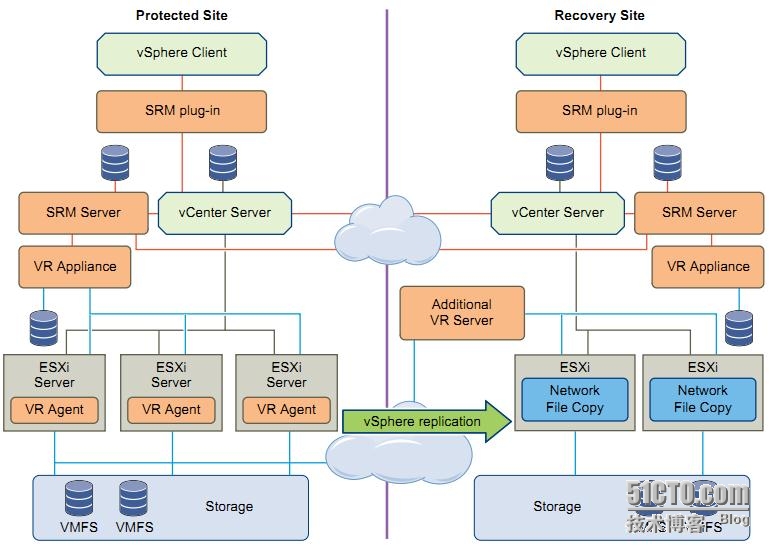
– vCenter SiteRecovery Manager 通过 Storage Replication Adapter (SRA) 与第三方复制产品集成。这款软件由复制供应商编写,能使 vCenter Site Recovery Manager 了解正在复制哪些虚拟机,并与复制层协调执行恢复计划。
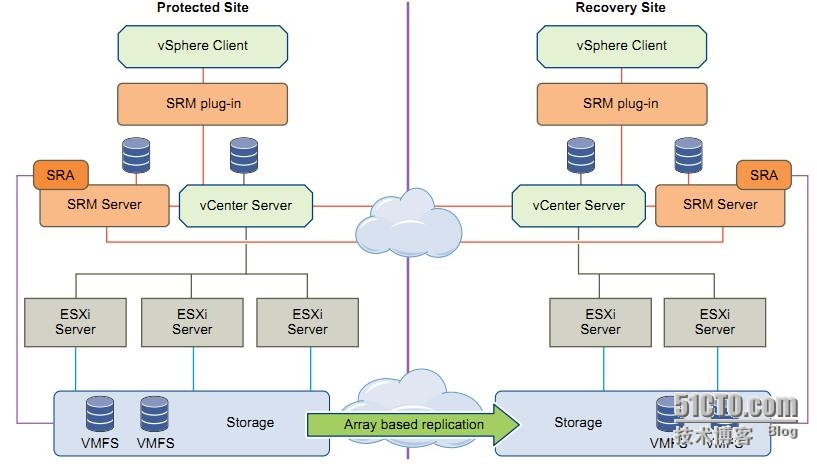
l直接从 vCenterServer 中创建并管理恢复计划。l自动发现并显示由vSphere Replication 或基于阵列的复制保护的虚拟机。
l将虚拟机映射到故障切换站点上的相应资源(资源池、虚拟交换机和虚拟机文件夹)。
l指定虚拟机引导顺序。l自定义虚拟机 IP 地址。l自定义故障切换站点上的低优先级虚拟机的关机。l利用自定义脚本扩展恢复计划。l利用基于角色的访问控制来控制对恢复计划的访问。l将多个站点恢复至一个共享的恢复站点。自动执行故障切换
l接收关于可能的站点故障的自动警报。l只需单击一次鼠标,即可在vCenter Server 中开始执行恢复计划。l自动停止用于恢复的复制数据存储的复制和升级。l关闭故障切换站点上的低优先级虚拟机。l按照预先指定的引导顺序自动启动受保护的虚拟机。l在恢复过程中执行用户定义的脚本和暂停。l在故障切换站点上自动重新配置虚拟机 IP 地址。l从 vCenterServer 中管理和监控恢复计划的执行。自动故障恢复
l自动故障恢复到原始生产站点。l通过自动反向复制到原始站点来重新保护虚拟机。l反向执行原始恢复计划。l利用 vSphereReplication 中的自动故障恢复功能。计划内迁移
l使用计划内迁移工作流确保数据零损失和应用一致性迁移。l在原始站点正常关闭受保护的虚拟机。l执行数据同步以强制将关闭的虚拟机完整复制到故障切换站点。l执行利用应用一致性虚拟机的恢复计划。无中断测试
l自动执行恢复测试。l利用存储快照功能执行恢复测试,而不会中断复制。l在隔离网络中恢复虚拟机,以免对生产应用程序造成任何影响。l针对测试方案自定义恢复计划的执行。l完成测试后自动清理测试环境。l在 vCenterServer 中存储、查看和导出测试结果及故障切换执行情况。支持vSphere Replication
l利用专为 vSphere 和 vCenterSite Recovery Manager 设计的唯一真正基于虚拟化管理程序的复制产品。l通过 vCenter 以精细灵活的虚拟机级别直接管理复制。l使用与存储无关的复制支持使用低端存储,包括直连存储。l执行具备灵活 RPO(介于 15 分钟到 24 小时之间)的异步复制。l仅复制发生变更的数据块以提高网络效率。l扩展到数百个虚拟机。l利用对文件和应用一致性的支持。l使用多时间点 (MPIT)恢复来回到以前的已知状态。支持第三方基于阵列的复制
l可在主要供应商提供的大量兼容性存储阵列和复制产品中进行选择。l使用基于 iSCSI、光纤通道或 NFS 存储的基于阵列的复制解决方案。l通过 SRA 确保与 vCenterSite Recovery Manager 紧密集成。l自动执行复制和数据同步操作,以实现协调一致的灾难恢复故障切换和计划内迁移。
vCenter Site Recovery ManagerEnterprise 还可作为 VMwarevCloud Suite Enterprise 的一部分按 CPU 数量授予许可。
l企业版—为每个站点或每个vCenter Site Recovery Manager 实例保护不限数量的虚拟机。l标准版—专为小型环境设计,可为每个站点或每个 vCenter Site Recovery Manager 实例保护最多 75 个虚拟机。
安装前准备工作:
1、在VMware官网下载SRM安装程序。

2、在SQL Server中为SRM服务创建数据库,并配置数据库连接用户。

3、在SRM服务器中ODBC数据源管理器中,在系统系统DSN中添加srmdb连接。
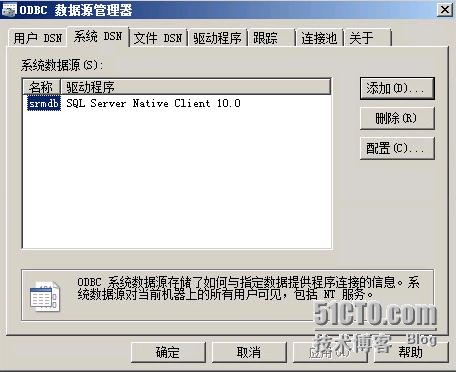
4、将SRM服务器加入到域中。
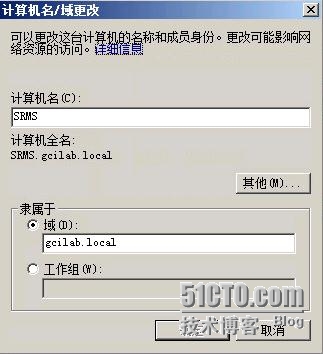
5、在生产站点和恢复站点的DNS中相互添加两个域的条件转发器。



选择安装语言。

点击下一步。

点击下一步。
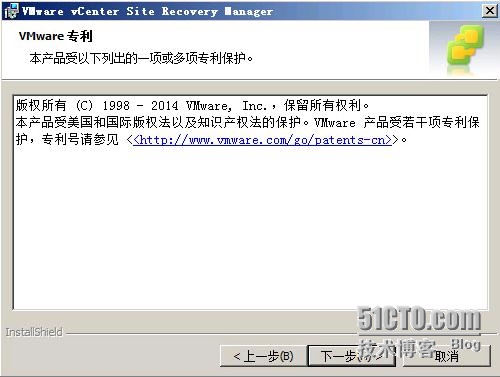
接受许可协议,点击下一步。
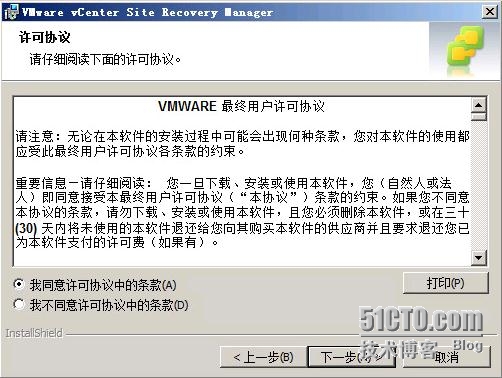
选择安装路径,点击下一步。
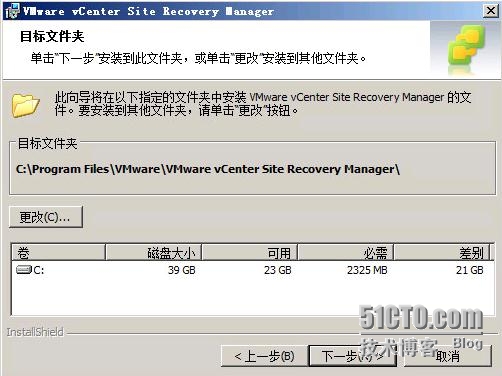
选择安装vSphere Replication,点击下一步。
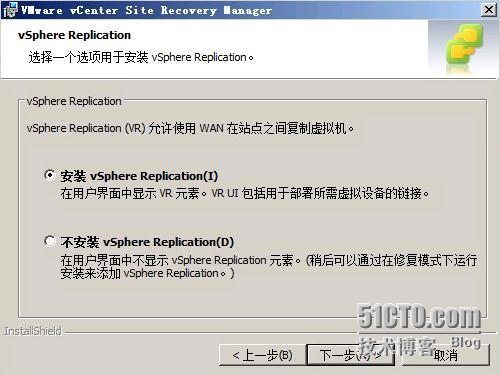
输入vCenter相关信息,点击下一步。
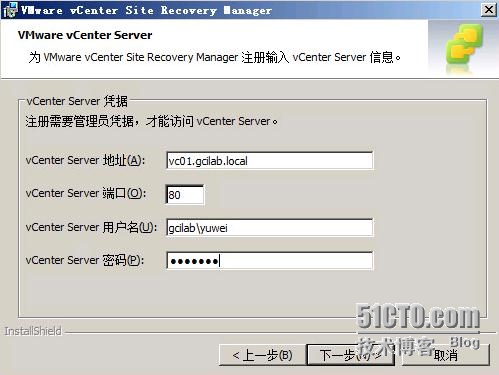
点击是。
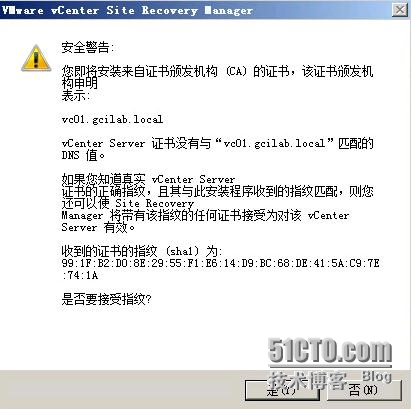
选择自动生成证书,点击下一步。
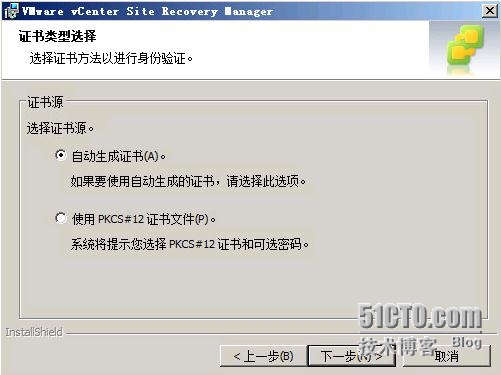
输入组织和组织单位,点击下一步。
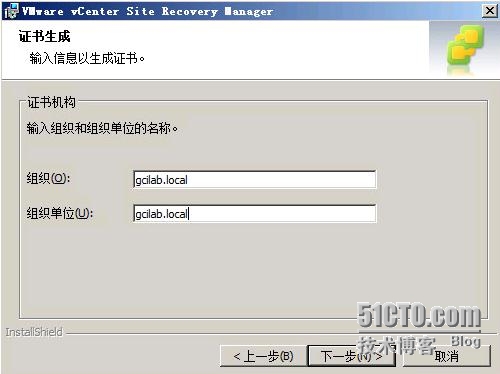
输入站点信息,点击下一步。
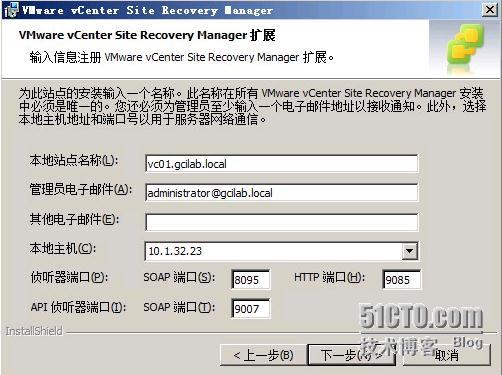
配置数据库,在数据源名称中选择之前已经配置好的srmdb,输入该数据库的用户名和密码,点击下一步。
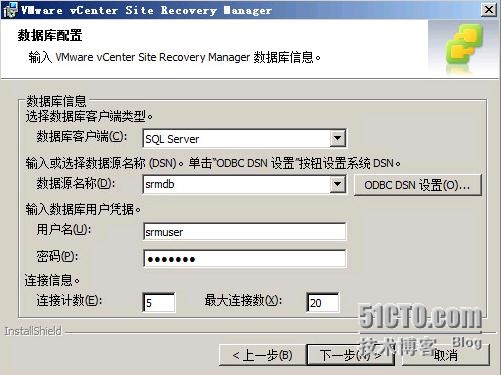
点击安装。
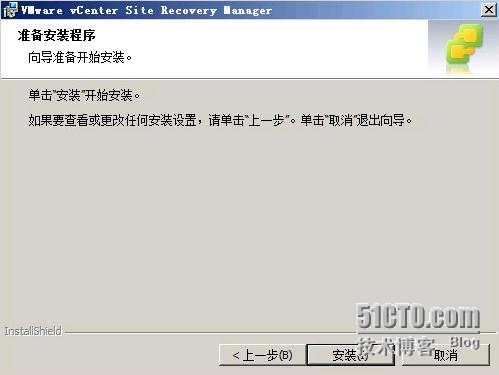
等待完成安装。
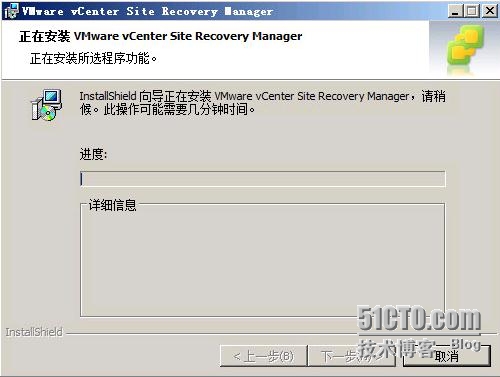
点击完成。
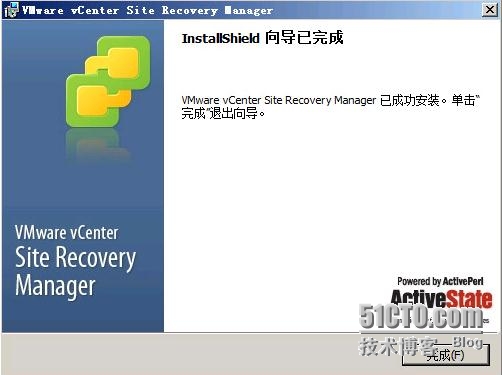
使用vSphere Client登录到vCenter,打开插件管理选择SRM插件下载并安装。
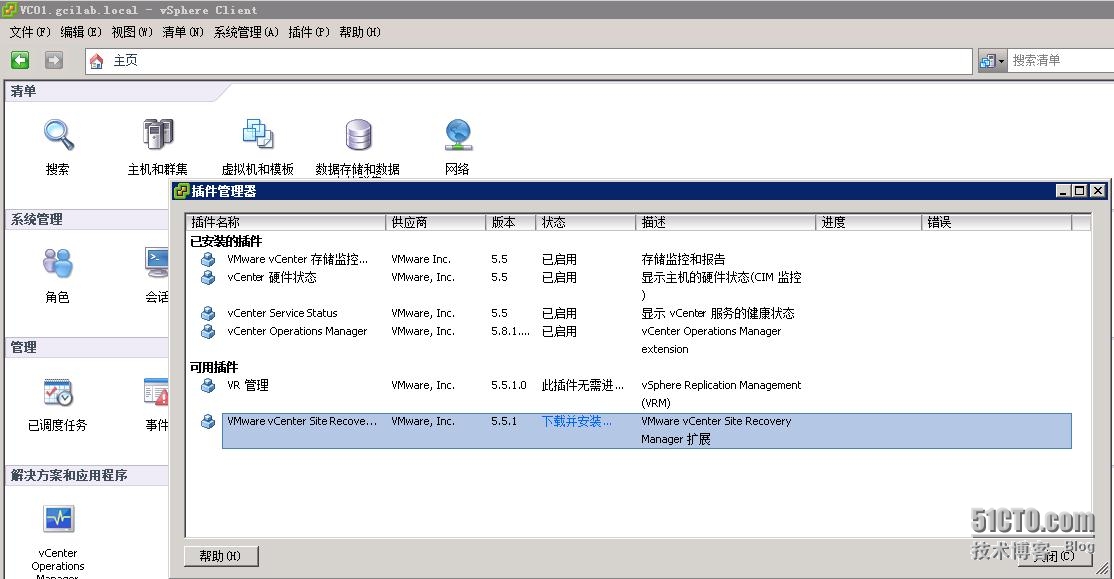
点击忽略。

等待下载完成。
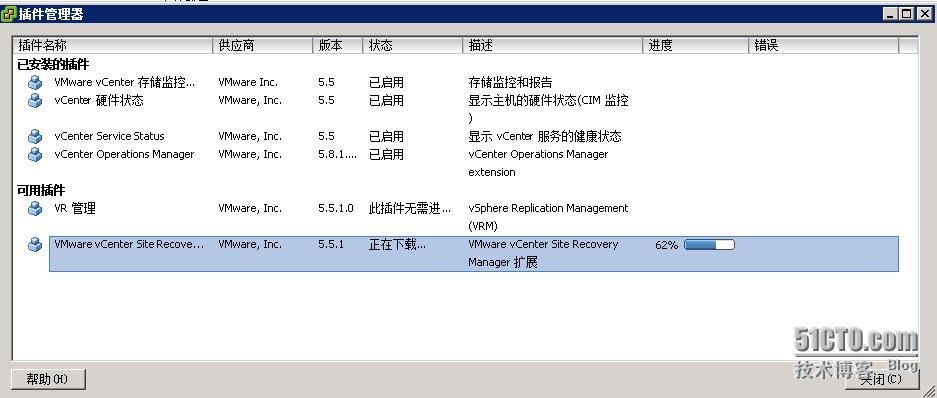
点击运行。

选择安装语言,点击确定。

点击下一步。
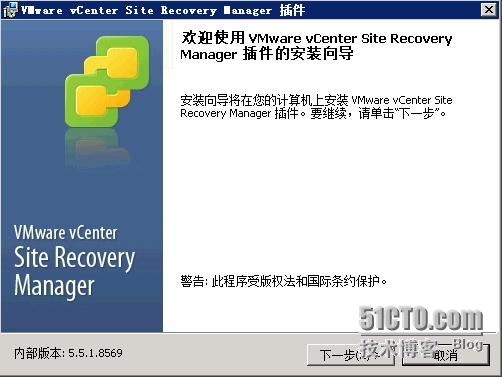
点击下一步。
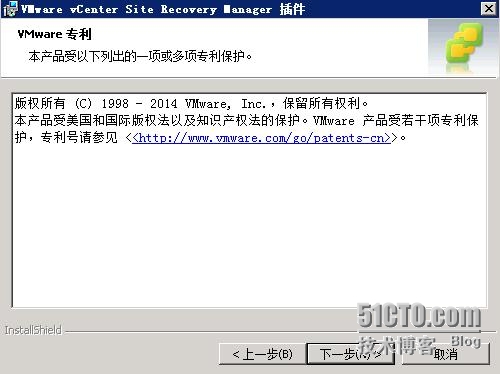
接受许可协议,点击下一步。
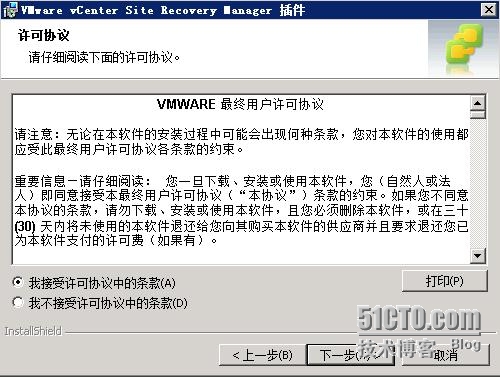
点击安装。
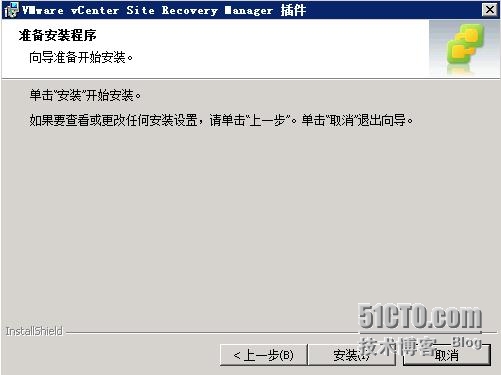
等待完成安装。
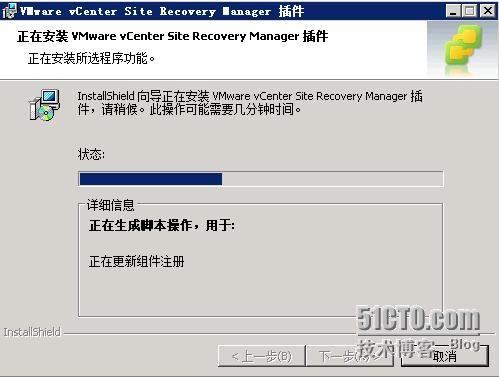
点击完成。

在主页中可以发现已经多了一个“站点恢复”可选项。
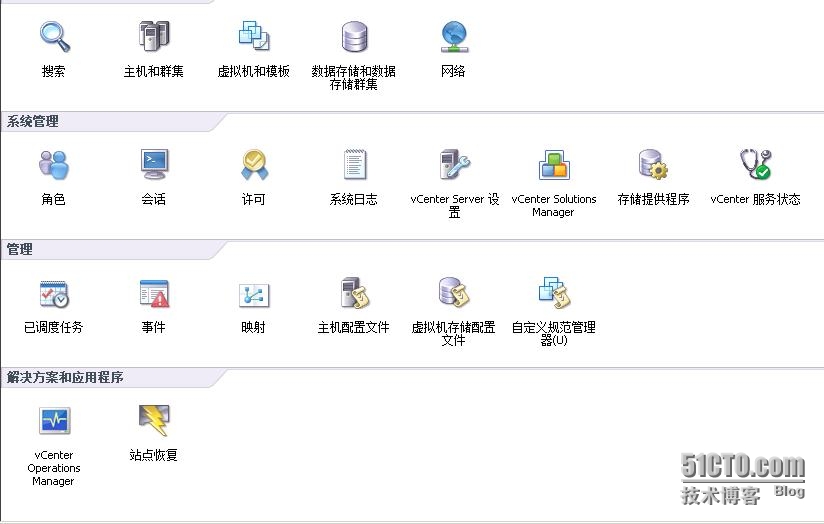
点击站点恢复选项,进入站点恢复配置界面。
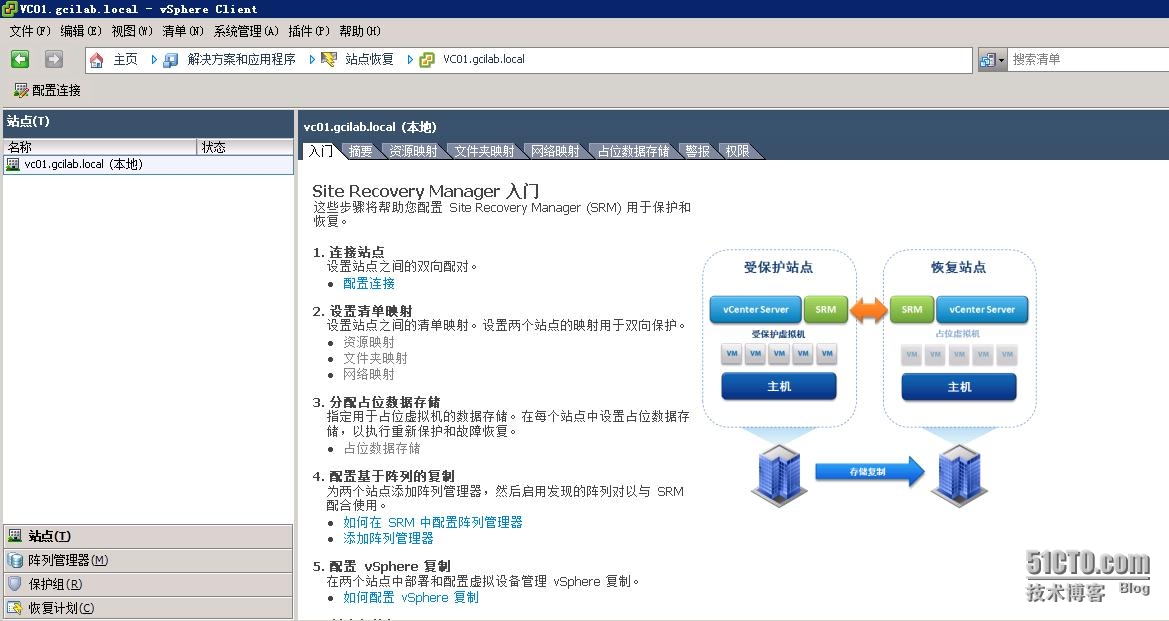
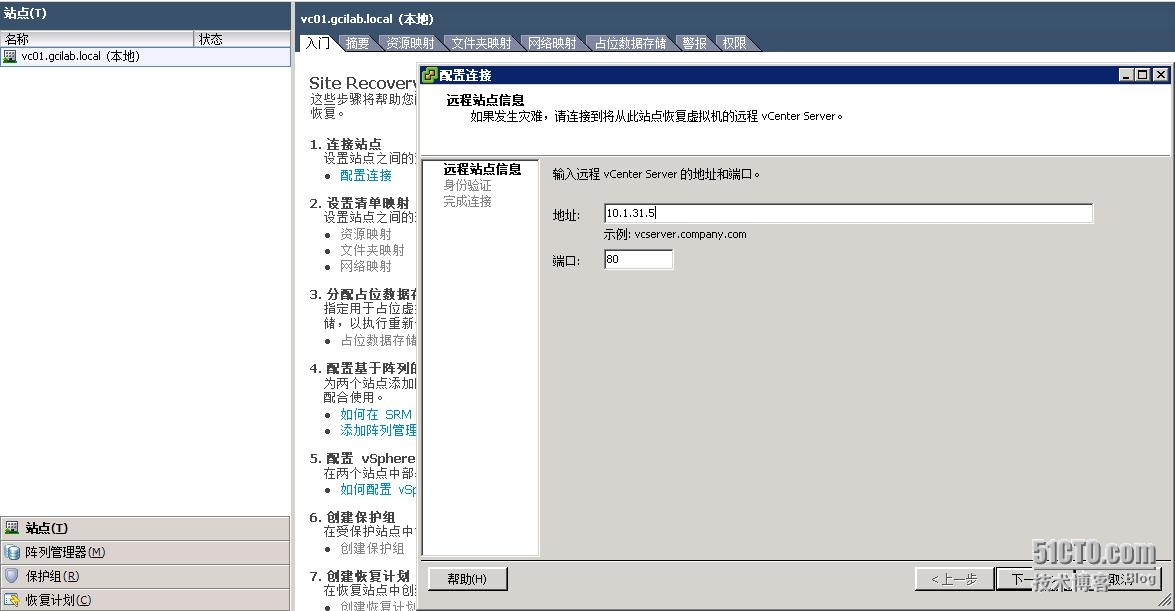
弹出证书验证,点击确定。
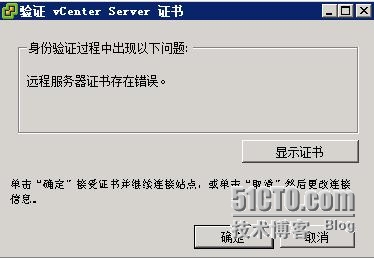
输入恢复站点VC管理用户名和密码,点击下一步。
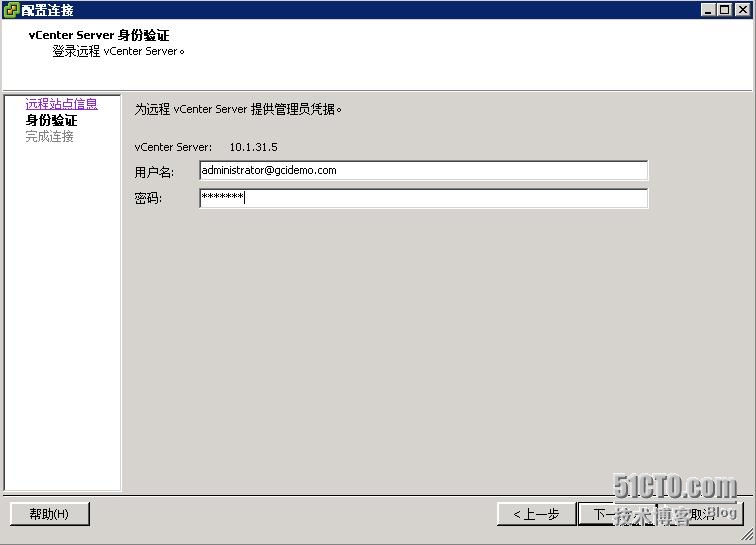
点击确定。
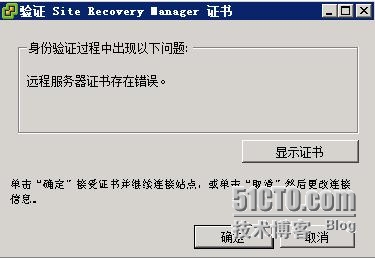
点击完成。
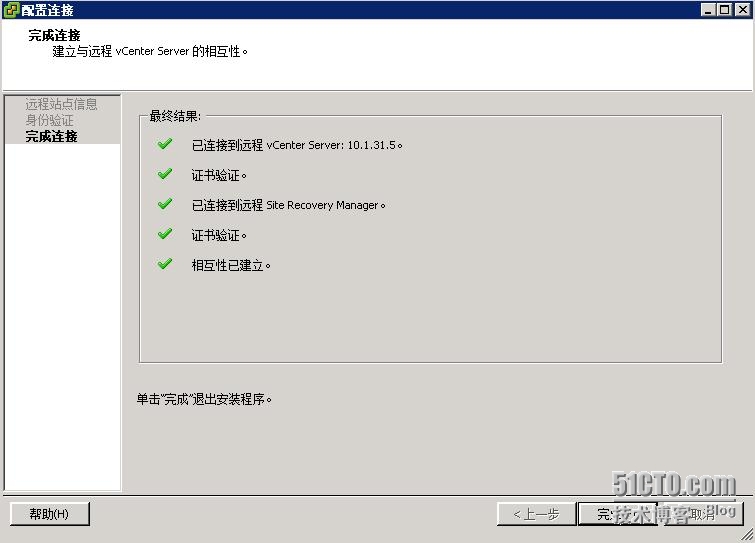
输入恢复站点VC管理用户和密码,点击确定。

忽略证书警告。
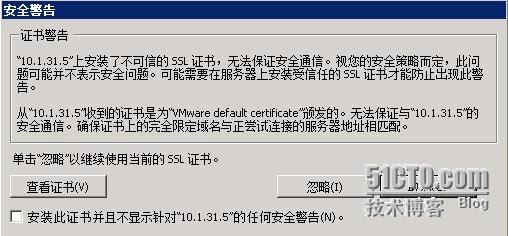
现在可以看见本地站点和恢复站点都已连接,选择生产站点vc01.gcilab.local进行下面的映射配置。

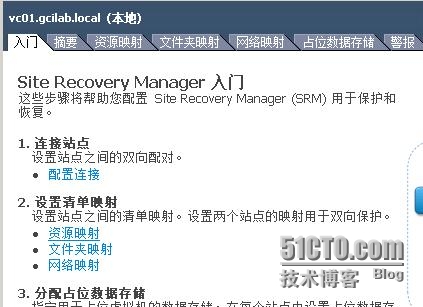
选择生产站点的资源池和恢复站点的资源池配置映射,点击确定。
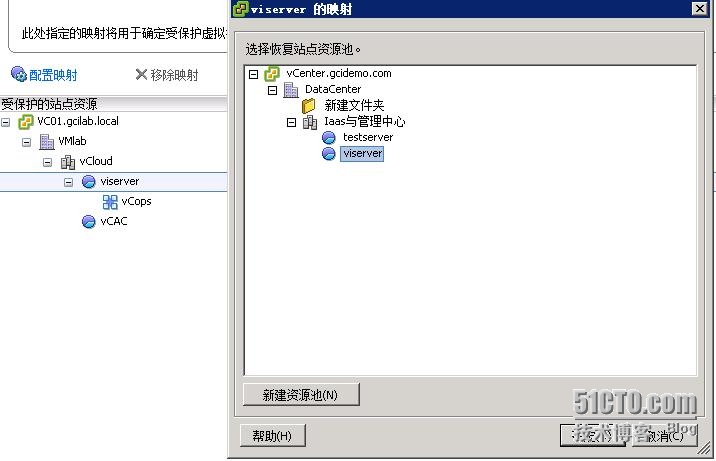
完成生产站点和恢复站点资源池映射。
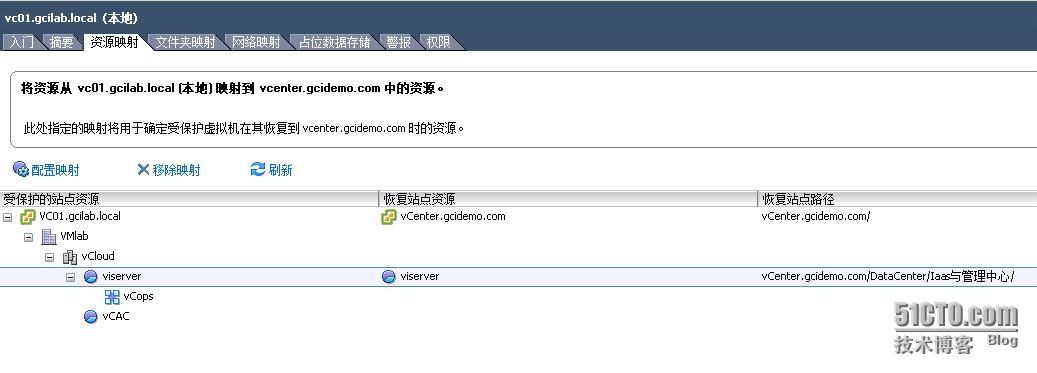
点击文件夹映射。
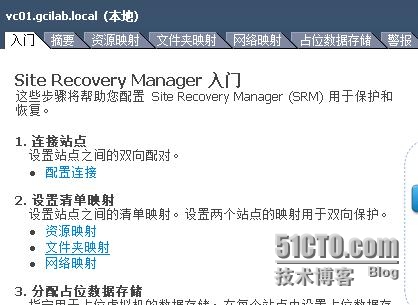
选择生产站点的文件夹和恢复站点的文件夹配置映射,点击确定。
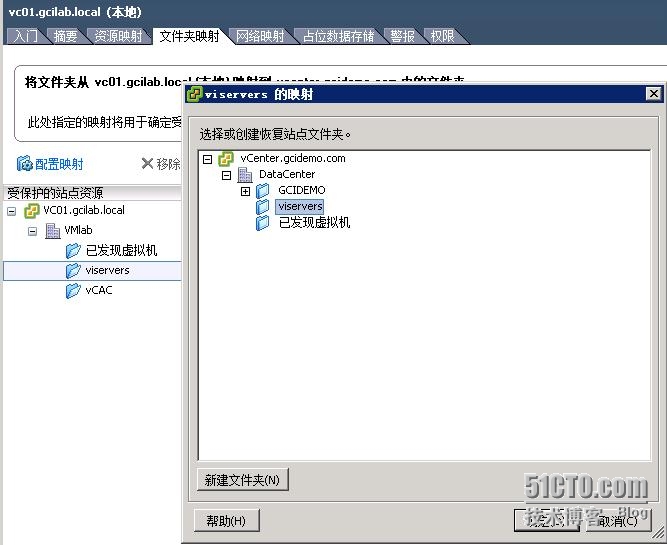
完成生产站点和恢复站点文件夹映射。
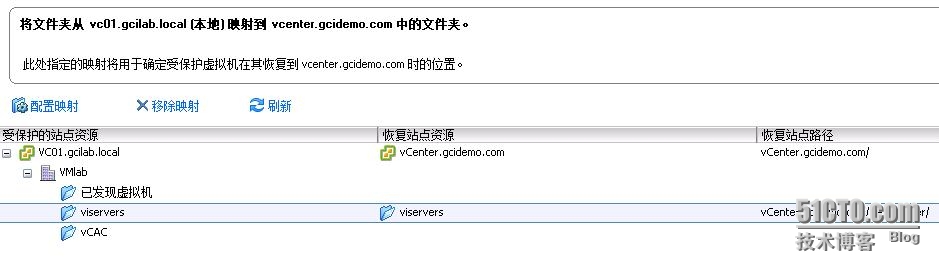
点击网络映射。
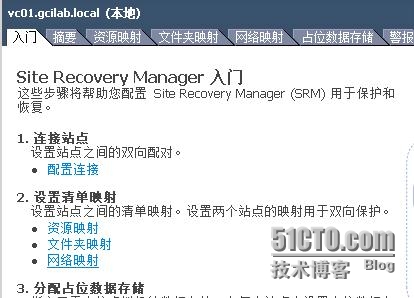
选择生产站点的网络和恢复站点的网络配置映射,点击确定。
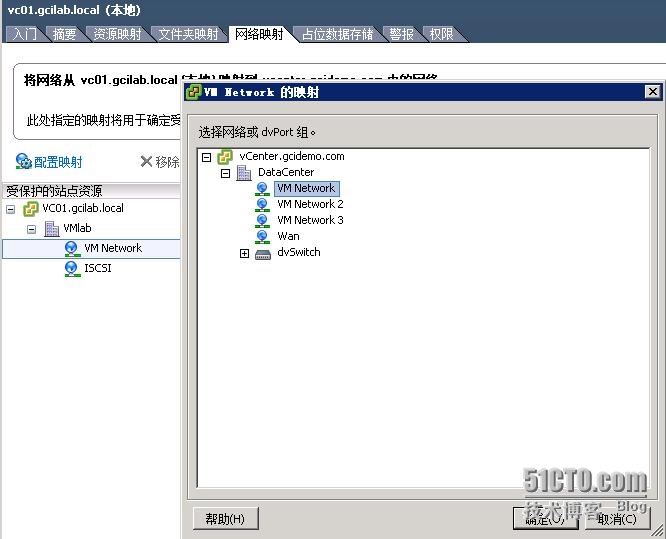
完成生产站点和恢复站点的网络映射。
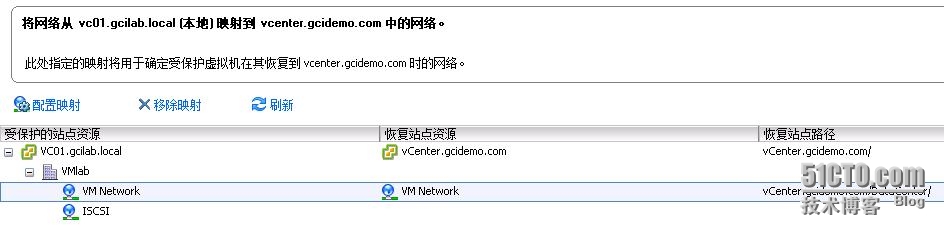
点击站位数据存储。
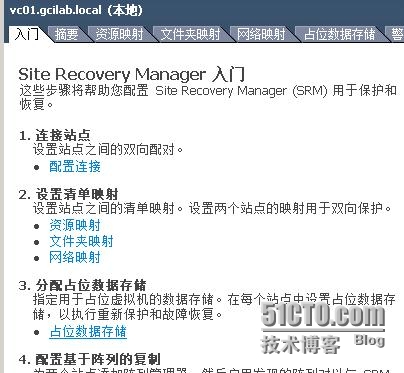
选择恢复站点的本地存储作为占位数据存储。
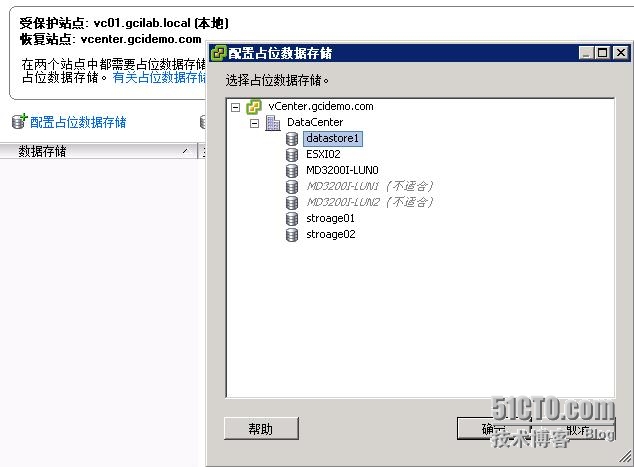
完成占位存储配置。
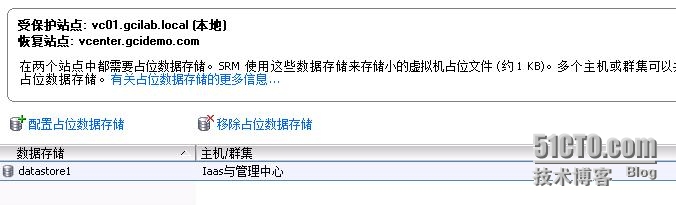
点击vSphere Rplication选项,可以查看两个站点VR服务器的状态。(由于之前在两个站点已经分别进行了VR设备的配置和注册,想了解如何配置VR设备请查看我前一篇文章“VMware虚拟化技术之六vSphere Replication5.5安装”)
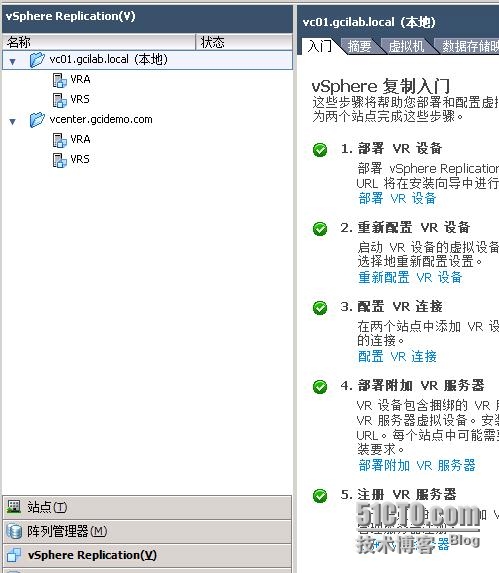
选择生产站点,点击数据存储映射,选择需要映射的数据存储,点击配置映射。
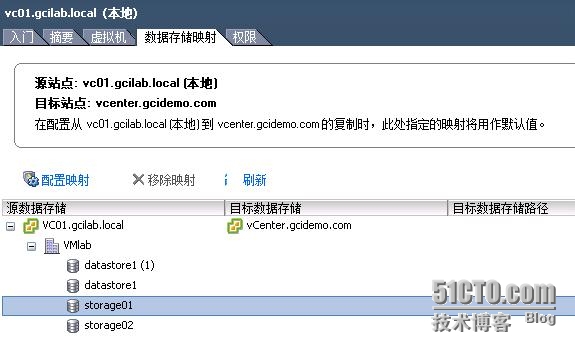
完成生产站点与恢复站点数据存储映射。
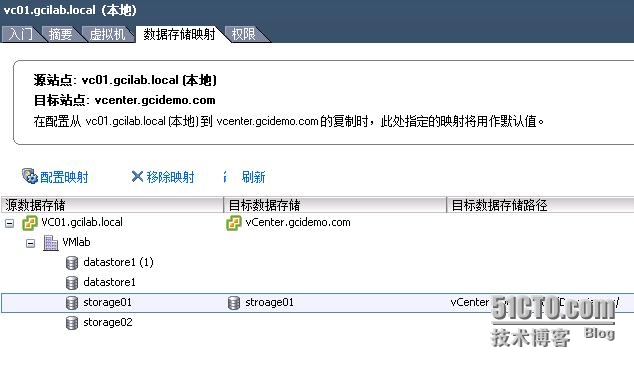
选择恢复站点,点击数据存储映射,选择需要映射的数据存储,点击配置映射。
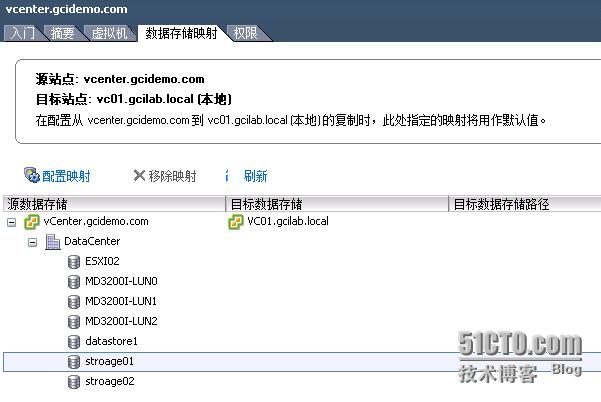
完成数据存储映射。
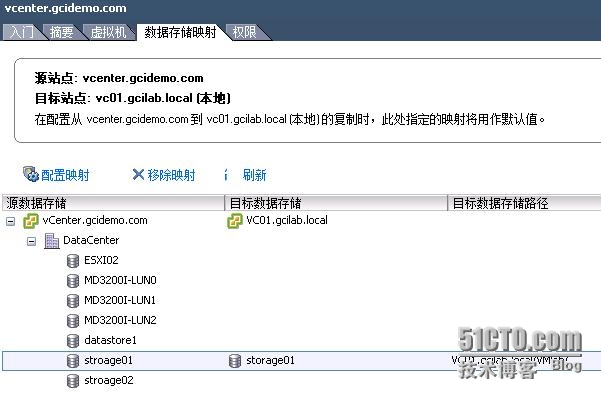
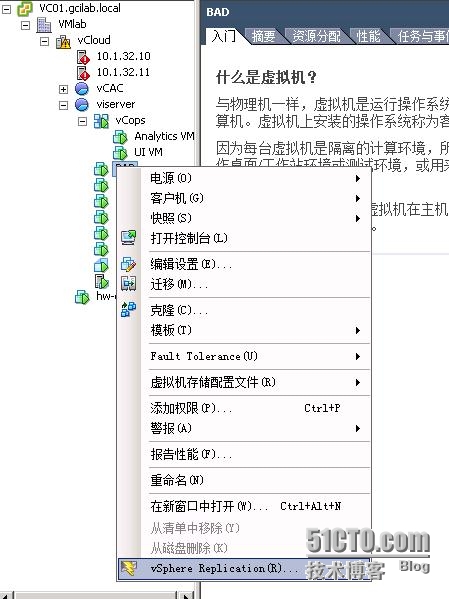
设置RPO时间,也可选择静默方式,点击下一步。
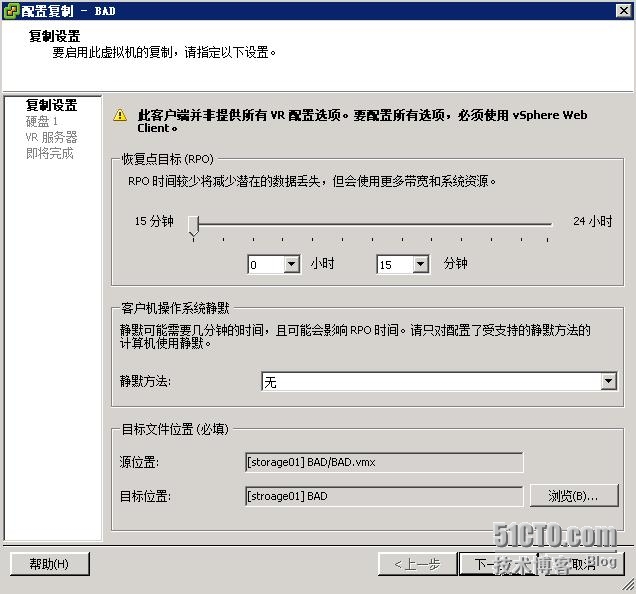
选择启用该磁盘的复制,定义目标磁盘类型为精简,点击下一步。
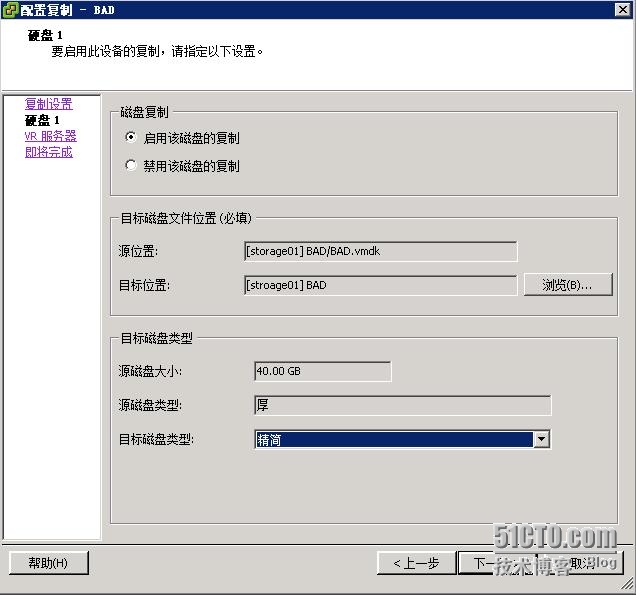
选择自动分配VR服务器,点击下一步。
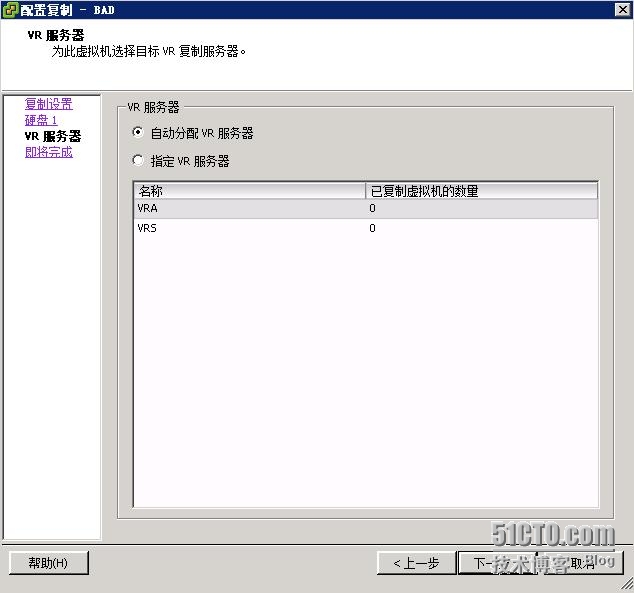
点击完成。
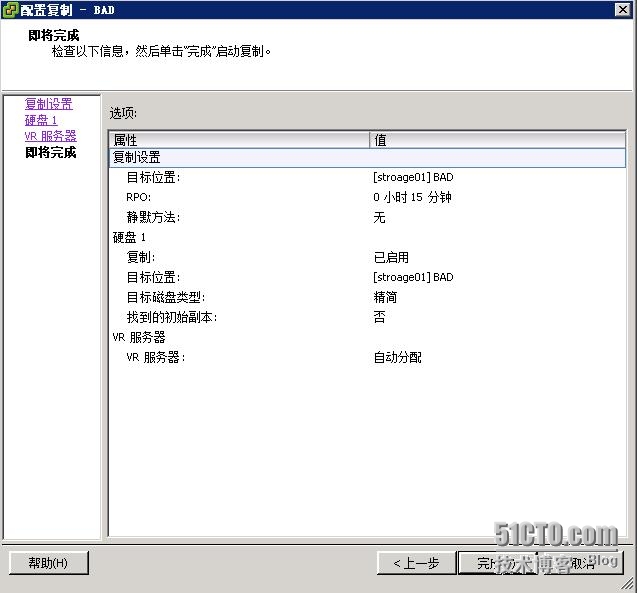
点击确定。

选中虚拟机,点击右边的VR复制选项,可以查看状态。
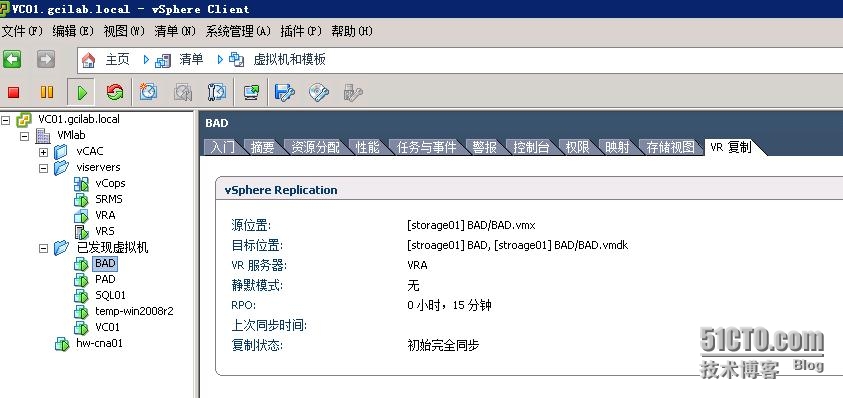
进入生产站点vSphere Web Client中,选择监控>vSphere Replication>出站复制,可以查看同步的状态。
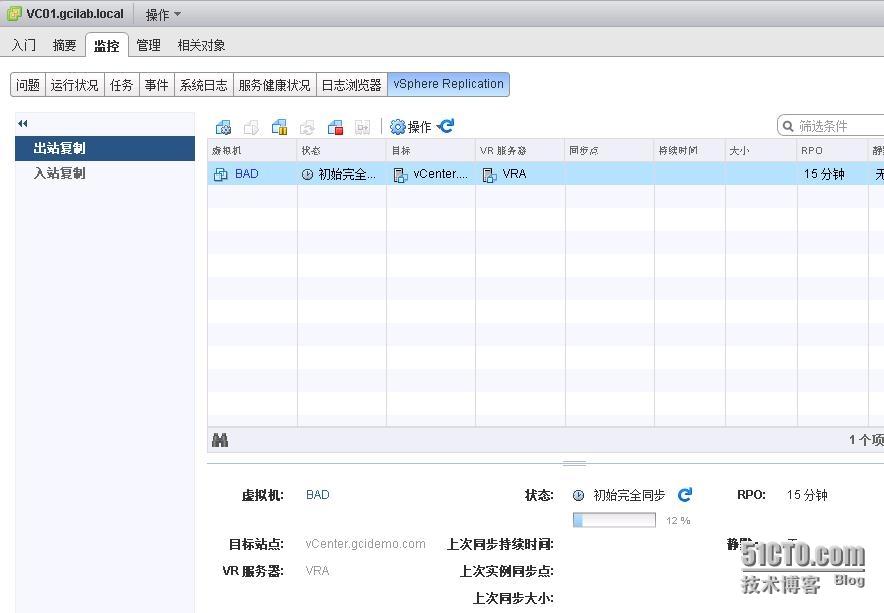
复制已完成。
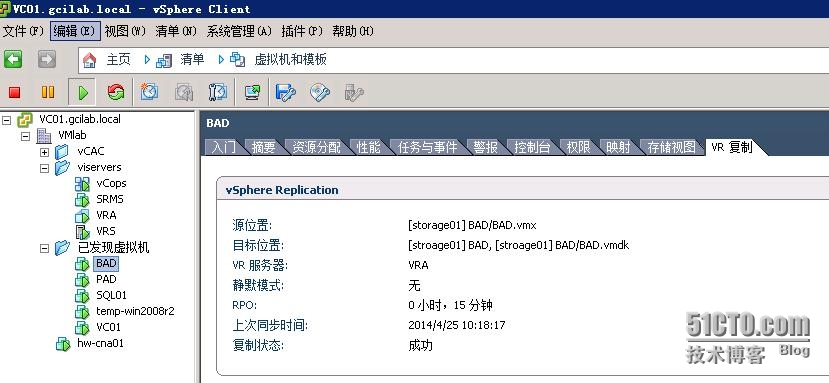
在站点恢复>所有保护组中,点击创建保护组。
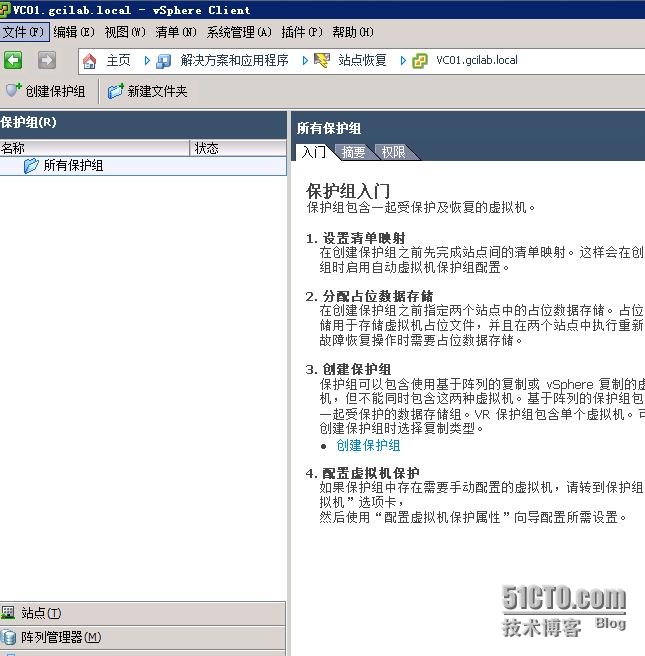
选择受保护站点和保护组类型,这里受保护站点为vc01保护组类型为VR,点击下一步。
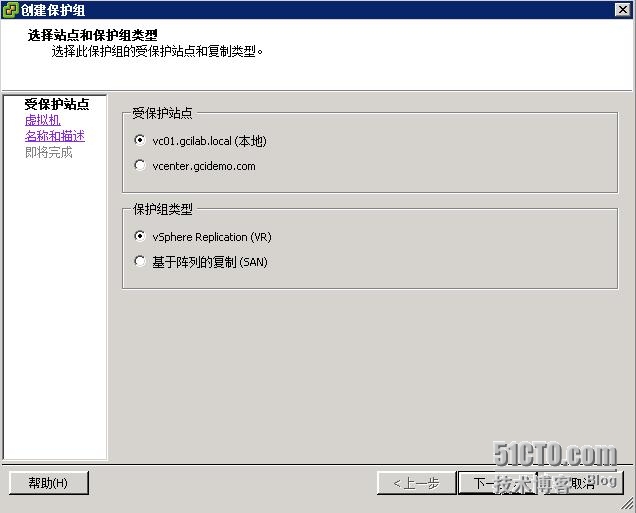
选择已复制的虚拟机,点击下一步。
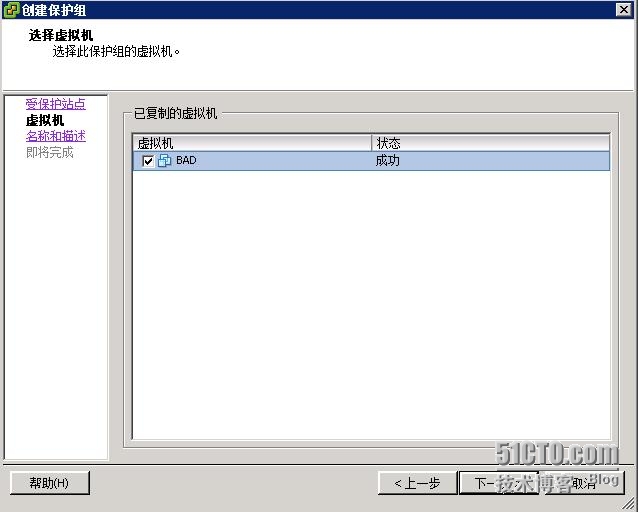
输入保护组名称,点击下一步。
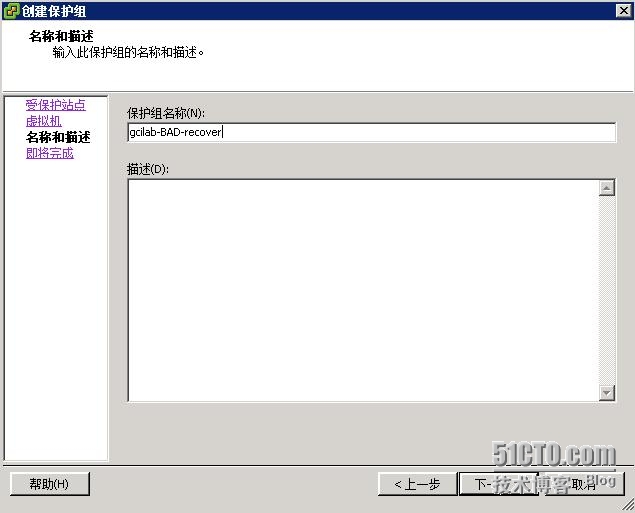
点击完成。
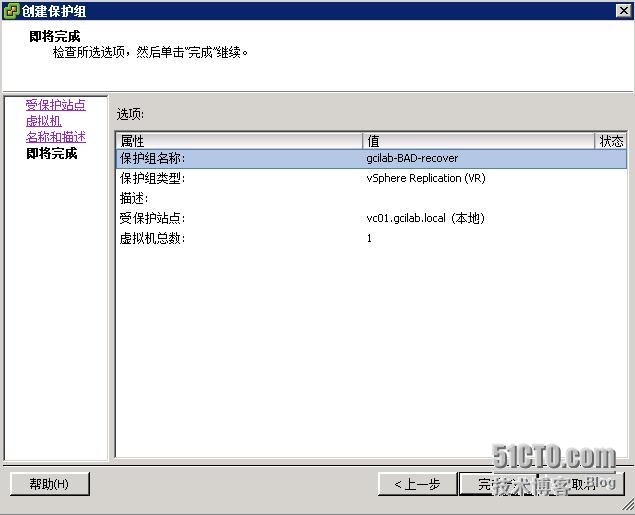
保护组已配置完成。
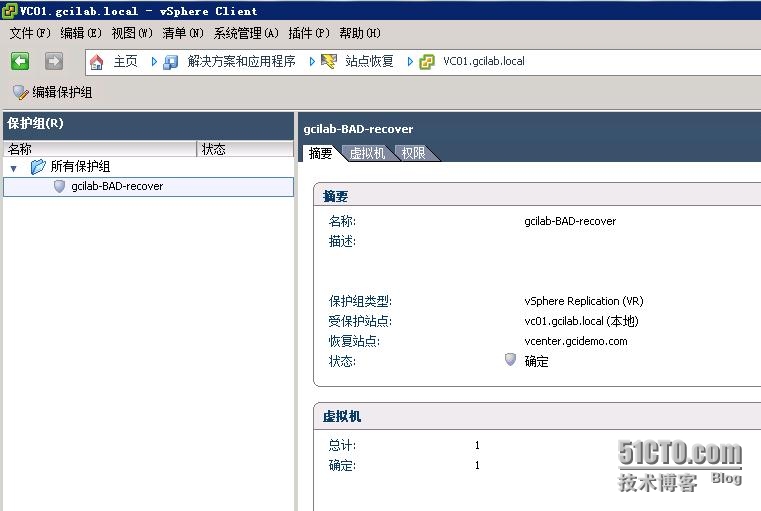
选择恢复计划,点击创建恢复计划。
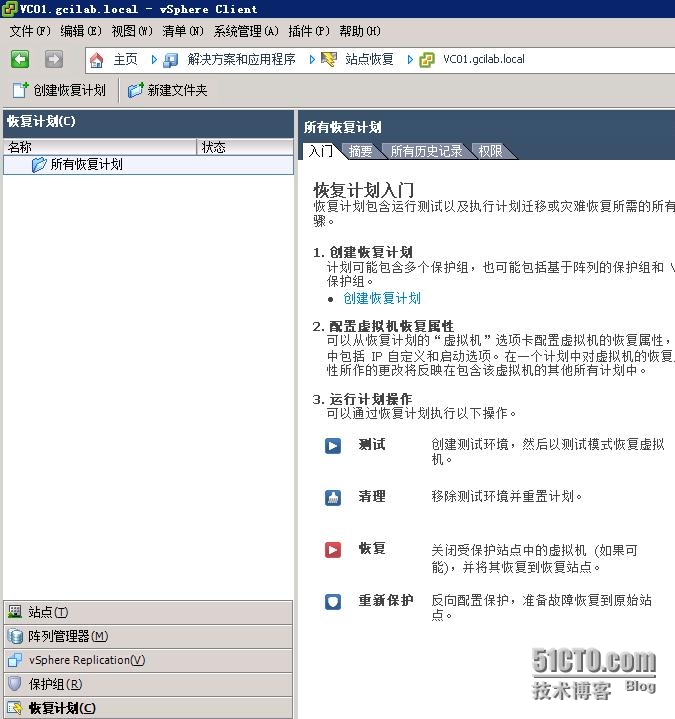
选择恢复站点为vcenter,点击下一步。
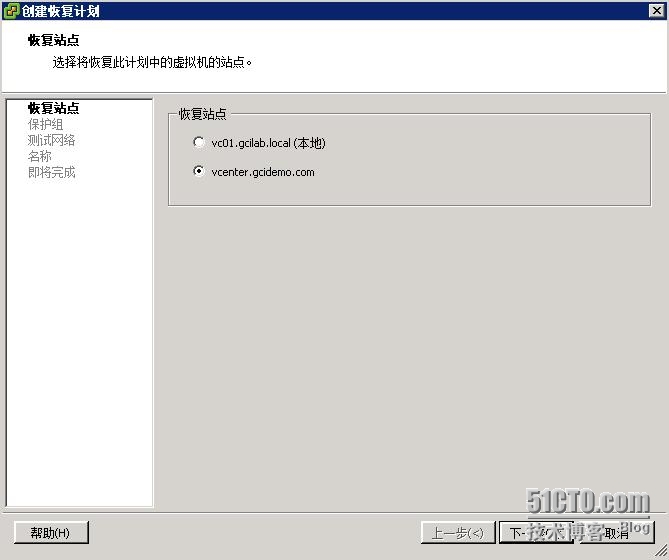
勾选保护组,点击下一步。
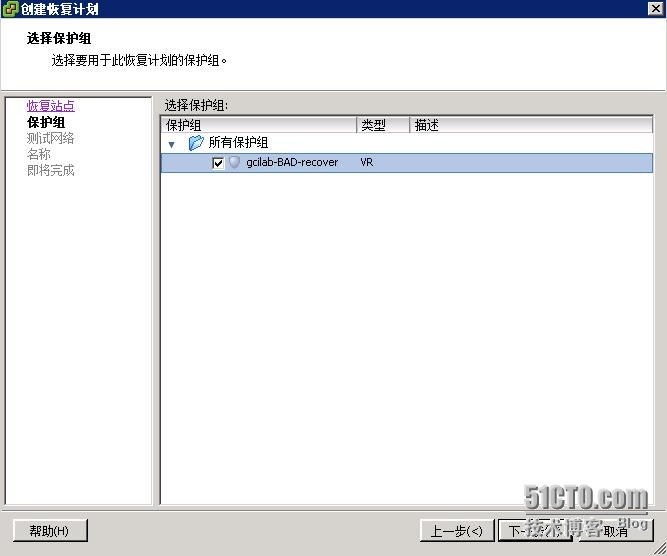
选择测试使用的网络,这里选择之前映射的网络,点击下一步。
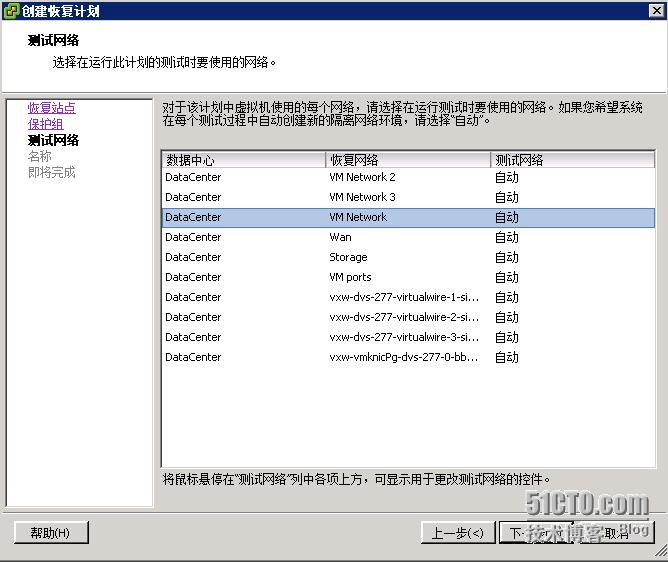
输入恢复计划名称,点击下一步。
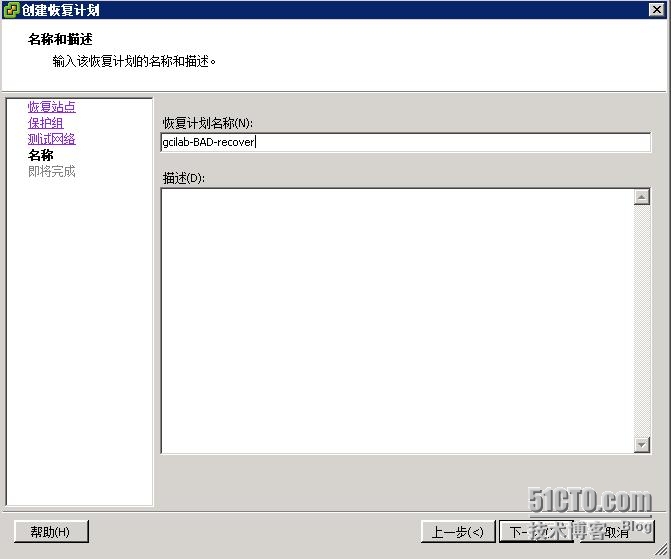
点击完成。
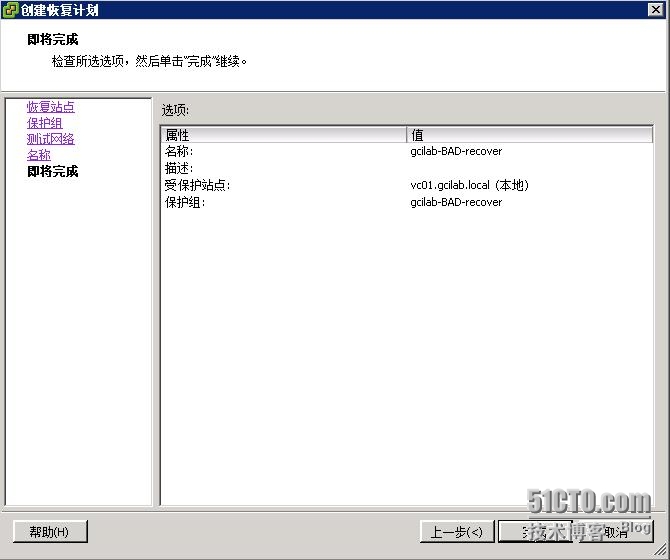
完成恢复计划创建后,选中恢复的虚拟机,点击配置恢复。
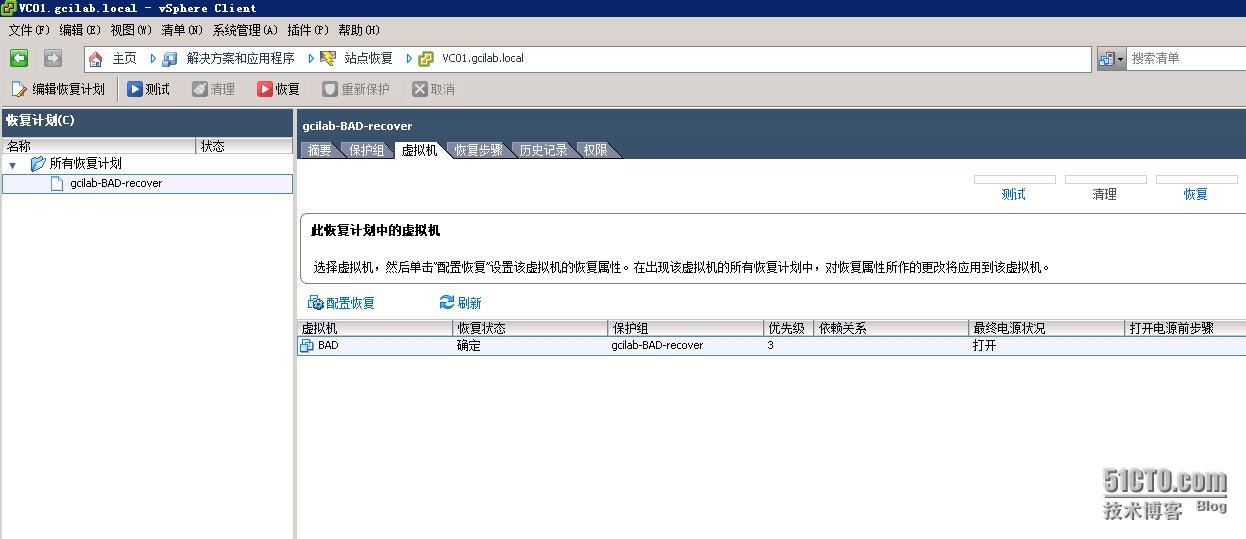
由于恢复站点所处的IP与生产站点IP不处于同一段所以需要对其进行更改,选择IP设置>配置保护和配置恢复IP地址。
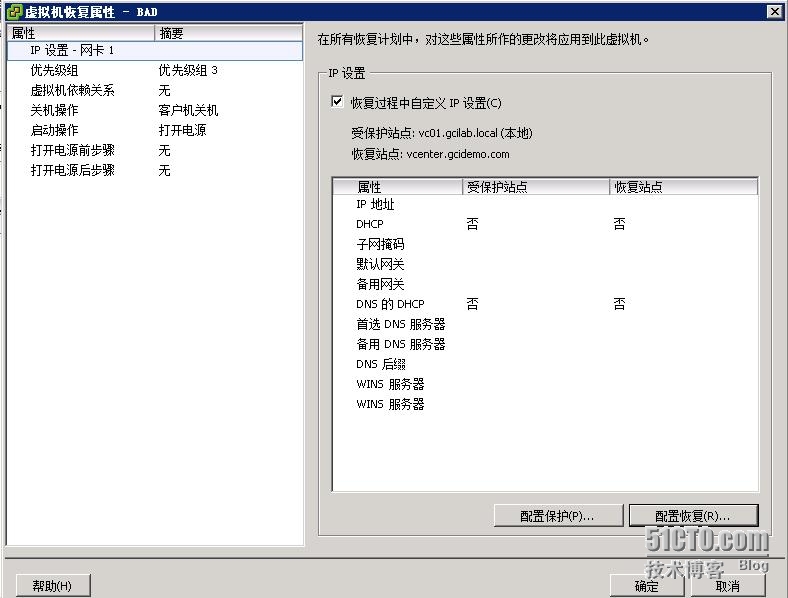
更改后如下图所示。
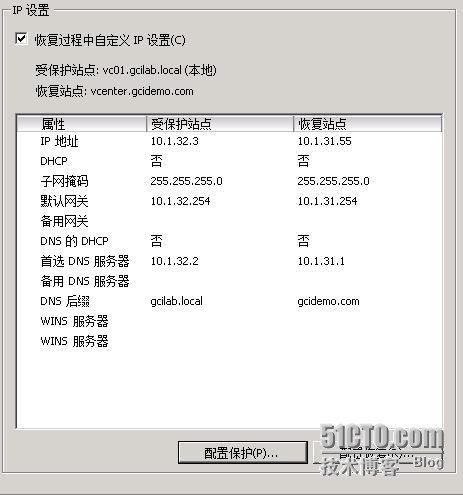
点击测试。
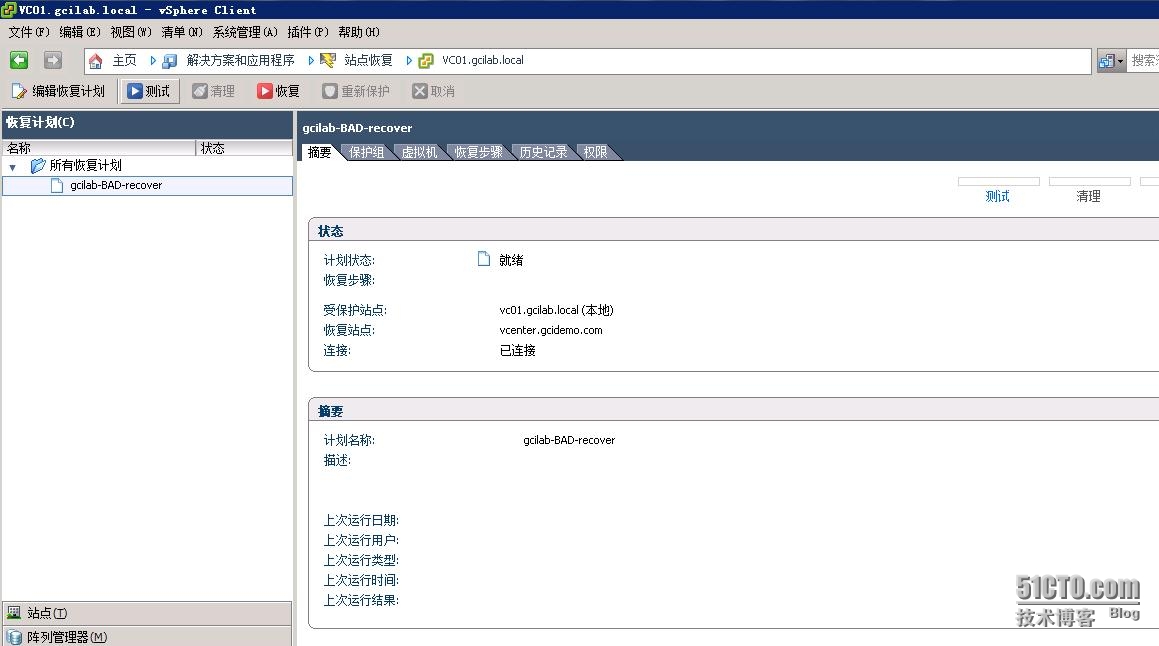
勾选将最近的更改复制到恢复站点,点击下一步。
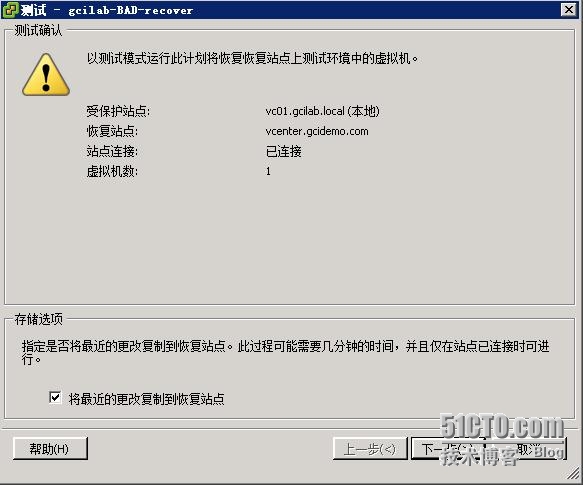
点击启动。

等待完成测试。
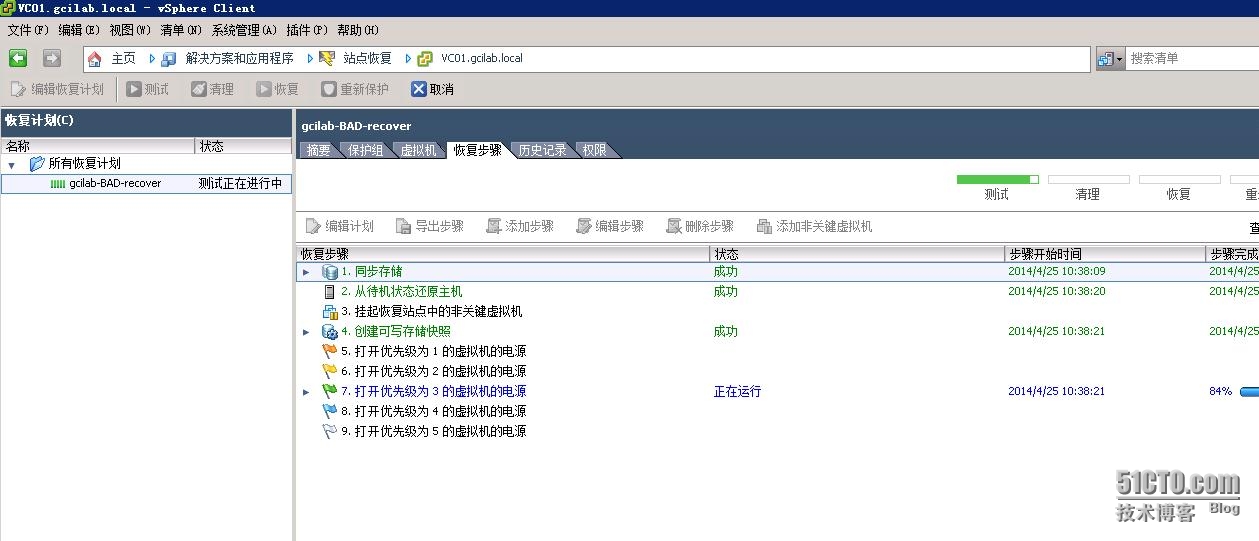
通过测试,点击清理。
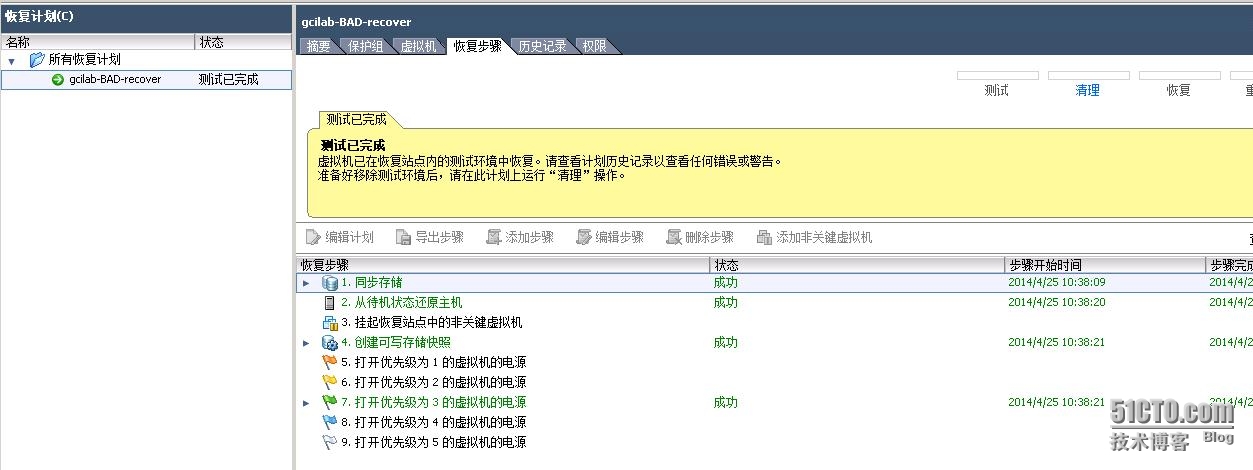
点击下一步。
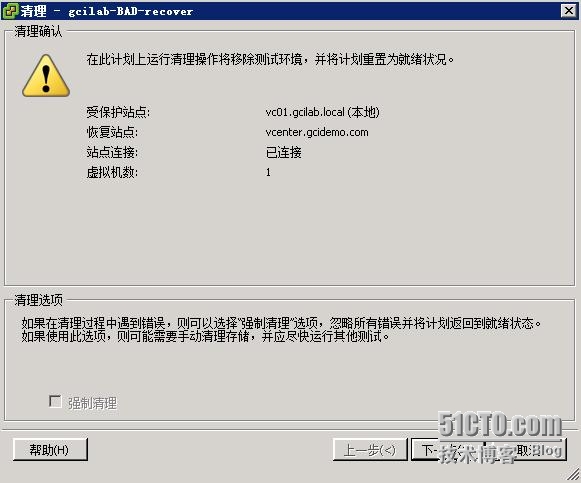
点击启动。
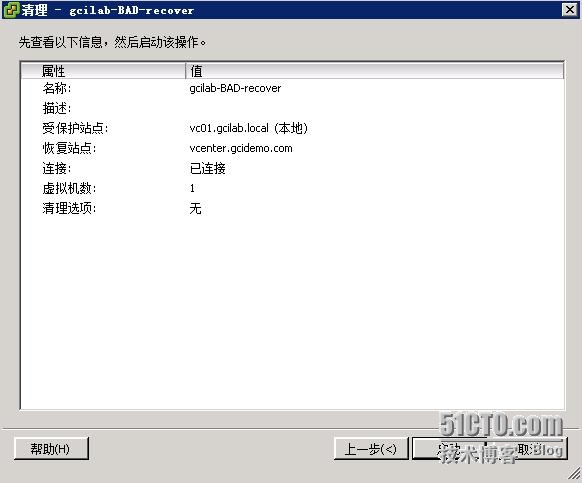
完成清理后,先测试下bad虚拟机通讯情况。
生产站点bad IP为10.1.32.3 恢复站点bad IP为10.1.31.55
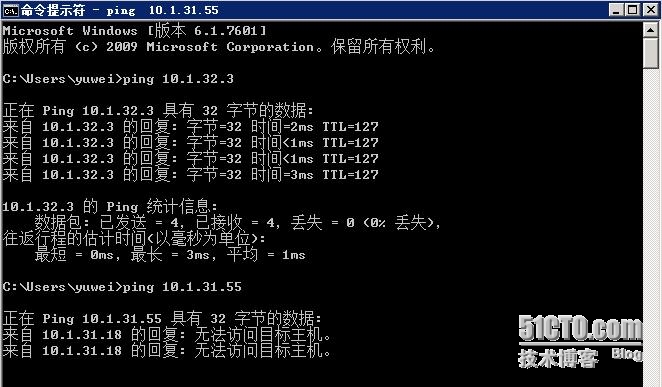
点击恢复。
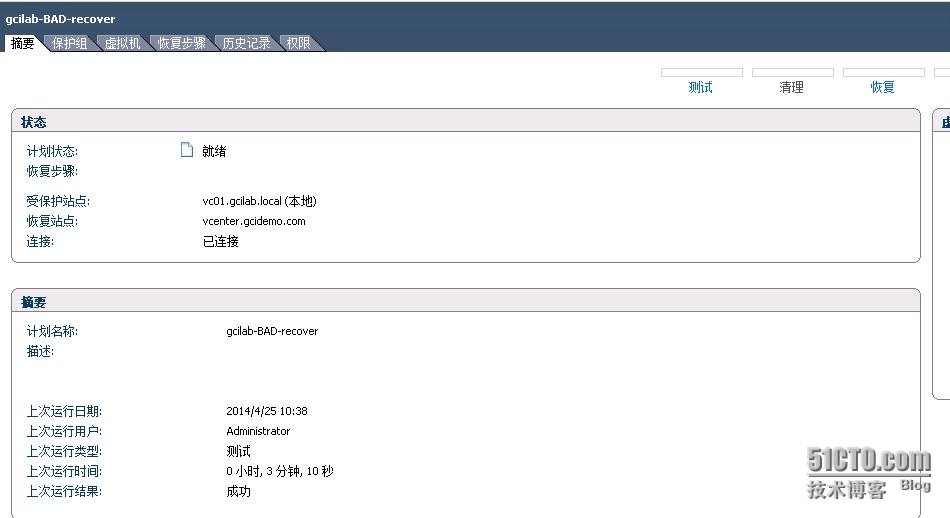
勾选“我知道该过程将永久改变虚拟机及受保护数据中心和恢复数据中心的基础架构”,选择“计划的迁移”,点击“下一步”。
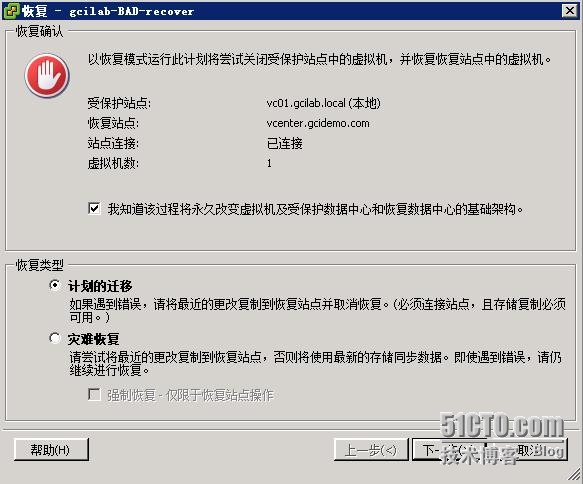
点击启动。
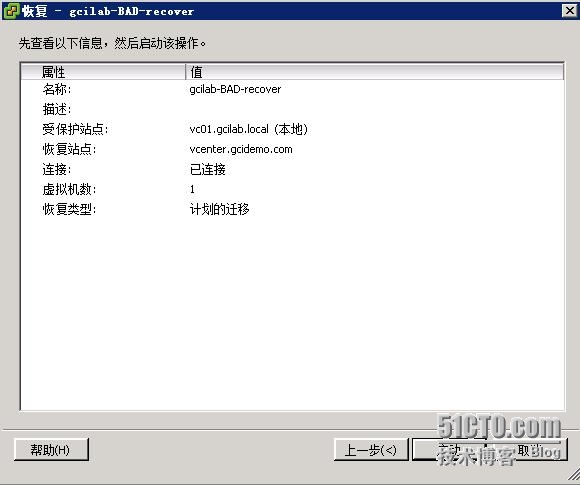
等完成虚拟机恢复。
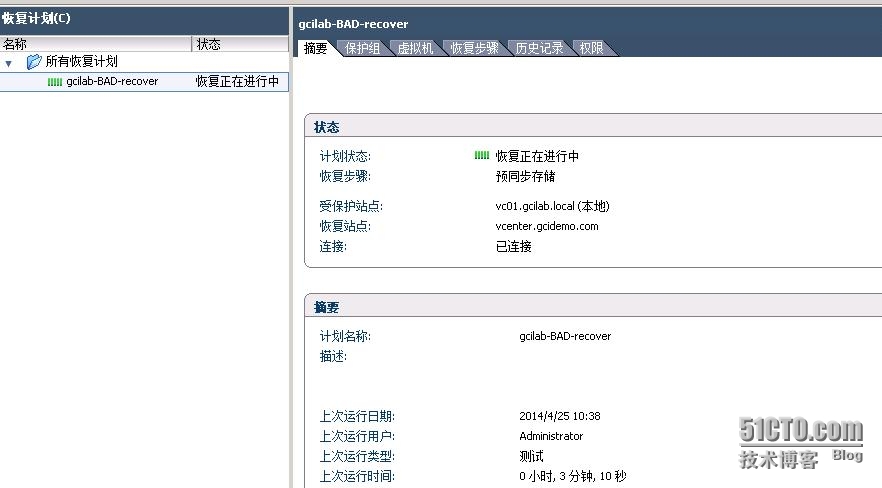
恢复已完成。
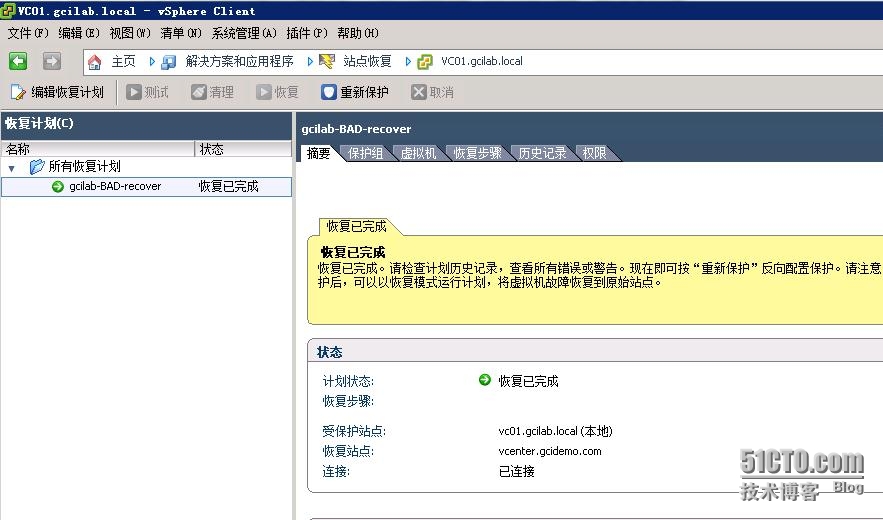
在生产站点可以看见被保护的虚拟机BAD已经关闭了电源。
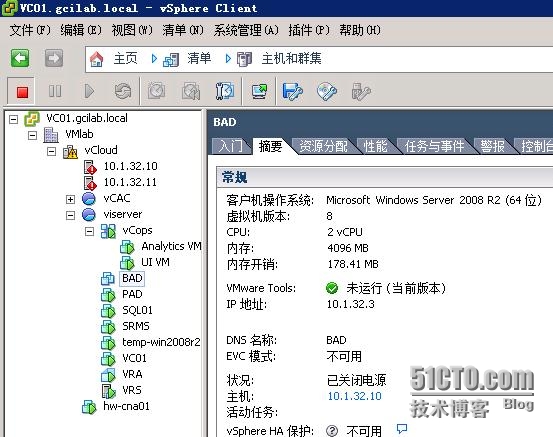
同样在恢复站点可以看见,已经多出来了一台BAD虚拟机,并且在系统中可以看见该虚拟机网卡是未连接的状态,这样是为了便于虚拟机恢复过来后调整业务的网络参数。
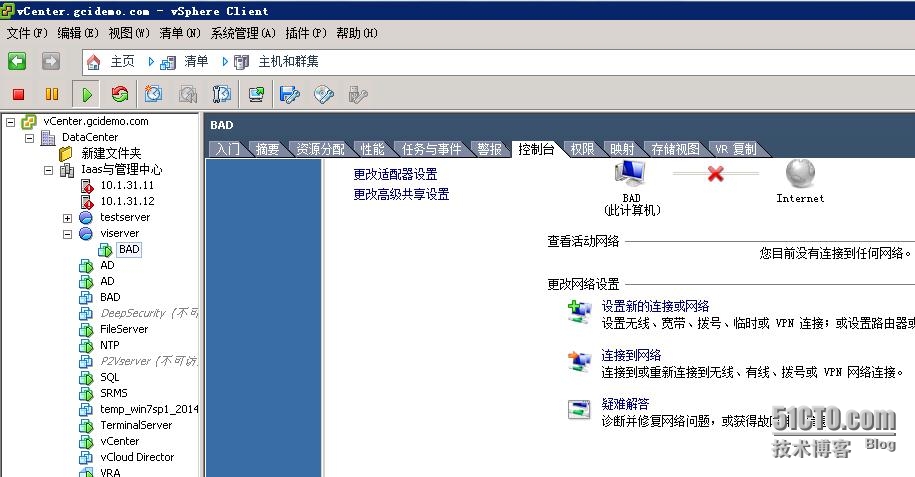
右键虚拟机属性,选择网络适配器,勾选已连接,点击确定。
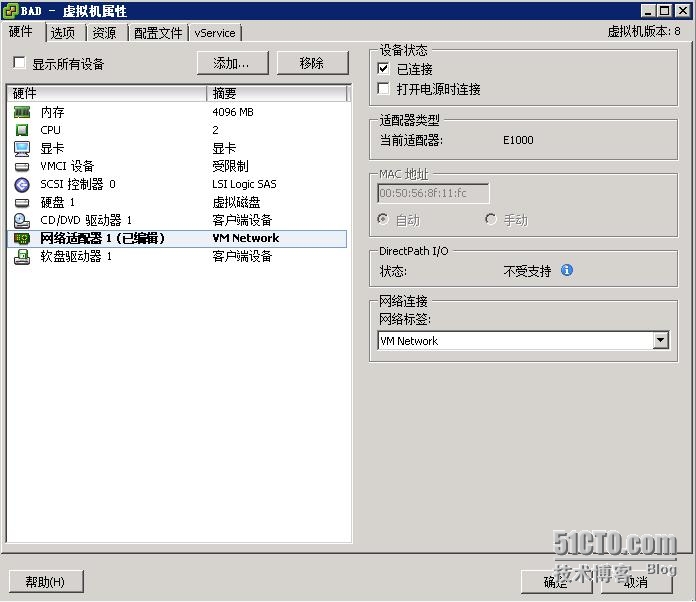
再次测试BAD的网络,现在可以发现原生产站点的网络已经不通了,而恢复站点可以正常通讯。

注:
若要实现BAD虚拟机从恢复站点到生产站点的恢复,按照上面的方法将原恢复站点设置为生产站点,原生产站点设置为恢复站点,再进行虚拟机恢复。

vCenter Site Recovery Manager 的工作原理
vCenter Site Recovery Manager 与 vSphere、vCenterServer 和底层复制产品集成,以便自动执行端到端恢复流程。vCenterSite Recovery Manager 依靠以下组件:l与 vCenter Server 的集成— vCenterSite Recovery Manager在生产站点和恢复站点都需要 vCenter Server 实例。vCenterSite Recovery Manager 实例部署于这两个站点上,并且各个实例都直接与其本地 vCenter Server 实例集成。l与复制解决方案的集成— vCenter Site Recovery Manager 需要一个底层复制产品来将虚拟机数据复制到辅助站点。复制功能可以由 vSphere Replication 或第三方基于阵列的复制产品提供。–vSphere Replication通过 vCenterServer 与vCenter Site Recovery Manager 本机集成。作为适用于 vSphere 的唯一一款真正的基于虚拟化管理程序的复制解决方案,它实现了在单个虚拟机级别的复制。它提供具备灵活 RPO(从 15 分钟到 24 小时)的异步复制。vSphere Replication 包括在 vSphere Essentials Plus 或更高版本中,没有额外的成本。
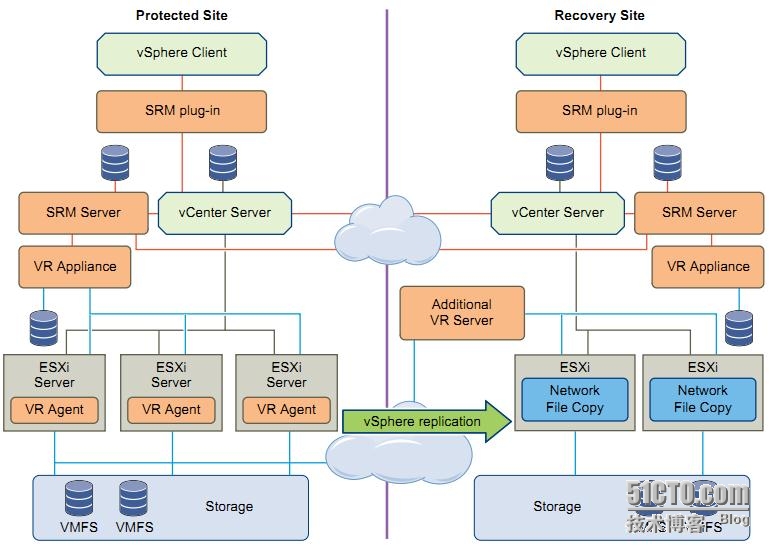
– vCenter SiteRecovery Manager 通过 Storage Replication Adapter (SRA) 与第三方复制产品集成。这款软件由复制供应商编写,能使 vCenter Site Recovery Manager 了解正在复制哪些虚拟机,并与复制层协调执行恢复计划。
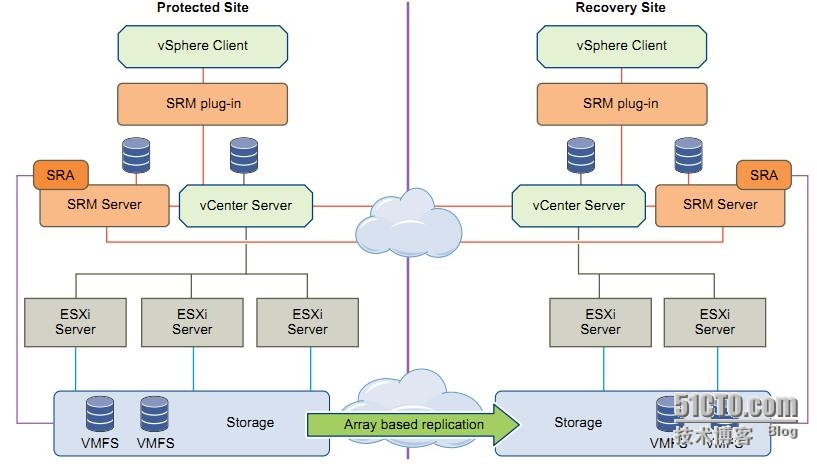
vCenter Site Recovery Manager 的主要功能特性
集中式恢复计划l直接从 vCenterServer 中创建并管理恢复计划。l自动发现并显示由vSphere Replication 或基于阵列的复制保护的虚拟机。
l将虚拟机映射到故障切换站点上的相应资源(资源池、虚拟交换机和虚拟机文件夹)。
l指定虚拟机引导顺序。l自定义虚拟机 IP 地址。l自定义故障切换站点上的低优先级虚拟机的关机。l利用自定义脚本扩展恢复计划。l利用基于角色的访问控制来控制对恢复计划的访问。l将多个站点恢复至一个共享的恢复站点。自动执行故障切换
l接收关于可能的站点故障的自动警报。l只需单击一次鼠标,即可在vCenter Server 中开始执行恢复计划。l自动停止用于恢复的复制数据存储的复制和升级。l关闭故障切换站点上的低优先级虚拟机。l按照预先指定的引导顺序自动启动受保护的虚拟机。l在恢复过程中执行用户定义的脚本和暂停。l在故障切换站点上自动重新配置虚拟机 IP 地址。l从 vCenterServer 中管理和监控恢复计划的执行。自动故障恢复
l自动故障恢复到原始生产站点。l通过自动反向复制到原始站点来重新保护虚拟机。l反向执行原始恢复计划。l利用 vSphereReplication 中的自动故障恢复功能。计划内迁移
l使用计划内迁移工作流确保数据零损失和应用一致性迁移。l在原始站点正常关闭受保护的虚拟机。l执行数据同步以强制将关闭的虚拟机完整复制到故障切换站点。l执行利用应用一致性虚拟机的恢复计划。无中断测试
l自动执行恢复测试。l利用存储快照功能执行恢复测试,而不会中断复制。l在隔离网络中恢复虚拟机,以免对生产应用程序造成任何影响。l针对测试方案自定义恢复计划的执行。l完成测试后自动清理测试环境。l在 vCenterServer 中存储、查看和导出测试结果及故障切换执行情况。支持vSphere Replication
l利用专为 vSphere 和 vCenterSite Recovery Manager 设计的唯一真正基于虚拟化管理程序的复制产品。l通过 vCenter 以精细灵活的虚拟机级别直接管理复制。l使用与存储无关的复制支持使用低端存储,包括直连存储。l执行具备灵活 RPO(介于 15 分钟到 24 小时之间)的异步复制。l仅复制发生变更的数据块以提高网络效率。l扩展到数百个虚拟机。l利用对文件和应用一致性的支持。l使用多时间点 (MPIT)恢复来回到以前的已知状态。支持第三方基于阵列的复制
l可在主要供应商提供的大量兼容性存储阵列和复制产品中进行选择。l使用基于 iSCSI、光纤通道或 NFS 存储的基于阵列的复制解决方案。l通过 SRA 确保与 vCenterSite Recovery Manager 紧密集成。l自动执行复制和数据同步操作,以实现协调一致的灾难恢复故障切换和计划内迁移。
vCenter Site Recovery Manager版本
vCenter Site Recovery Manager 的两个点选版本都按受保护的虚拟机数量授予许可。vCenter Site Recovery ManagerEnterprise 还可作为 VMwarevCloud Suite Enterprise 的一部分按 CPU 数量授予许可。
l企业版—为每个站点或每个vCenter Site Recovery Manager 实例保护不限数量的虚拟机。l标准版—专为小型环境设计,可为每个站点或每个 vCenter Site Recovery Manager 实例保护最多 75 个虚拟机。
SRM测试环境介绍
本次实验环境主要介绍SRM安装配置以及站点恢复演示,以及如何使用vSphere Replication保护虚拟机。| 生产站点(vc01.gcilab.local) | 恢复站点(vcenter.gcidemo.com) | ||
| IP地址段:10.1.32.0/24 网关:10.1.32.254 域:gcilab.local 版本:vSphere5.5u1 | IP地址段:10.1.31.0/24 网关:10.1.31.254 域:gcidemo.com 版本:vSphere5.5u1 | ||
| esxi | 10.1.32.10 | esxi | 10.1.31.11 |
| 10.1.32.11 | 10.1.31.12 | ||
| vcenter | 10.1.32.5 | vcenter | 10.1.31.5 |
| ad | 10.1.32.2 | ad | 10.1.31.1 |
| vra | 10.1.32.8 | vra | 10.1.31.50 |
| Vts | 10.1.32.9 | vrs | 10.1.31.52 |
| srms | 10.1.32.23 | srms | 10.1.31.51 |
| bad(测试虚拟机) | 10.1.32.3 | bad | 10.1.31.55 |
1、在VMware官网下载SRM安装程序。

2、在SQL Server中为SRM服务创建数据库,并配置数据库连接用户。

3、在SRM服务器中ODBC数据源管理器中,在系统系统DSN中添加srmdb连接。
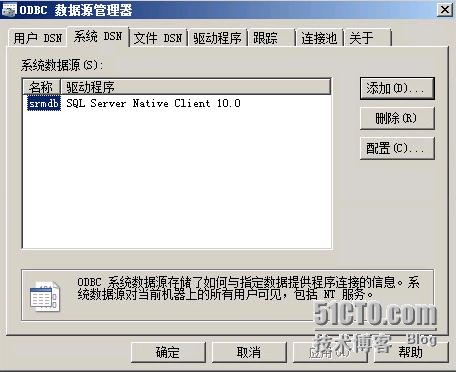
4、将SRM服务器加入到域中。
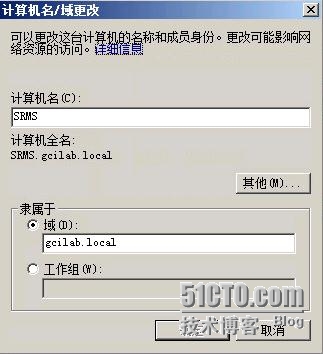
5、在生产站点和恢复站点的DNS中相互添加两个域的条件转发器。


SRM安装
在SRM服务器中,双击运行SRM安装程序。
选择安装语言。

点击下一步。

点击下一步。
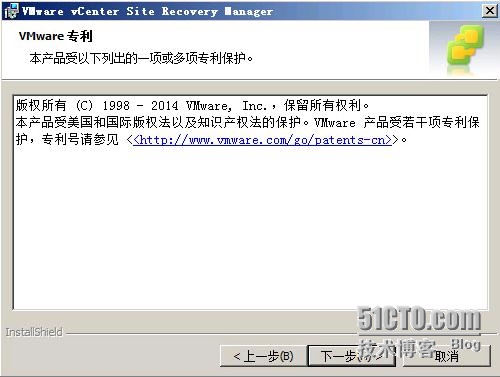
接受许可协议,点击下一步。
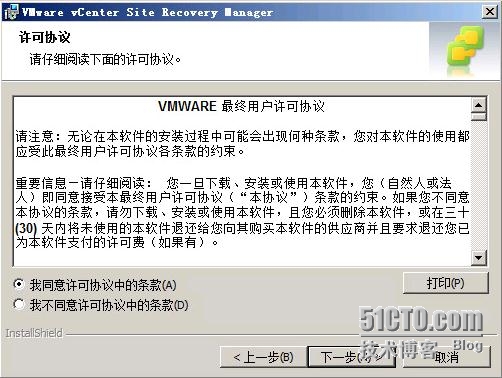
选择安装路径,点击下一步。
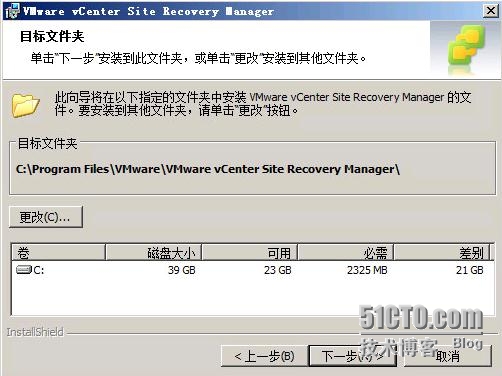
选择安装vSphere Replication,点击下一步。
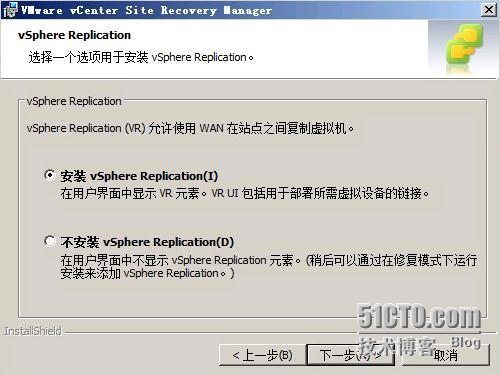
输入vCenter相关信息,点击下一步。
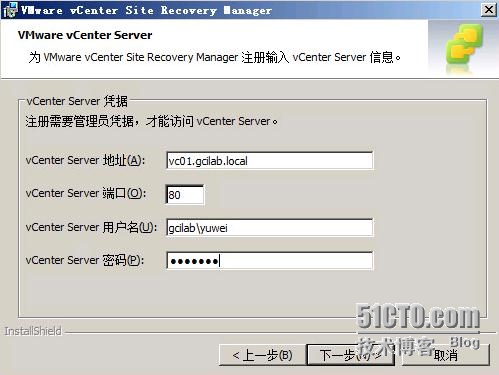
点击是。
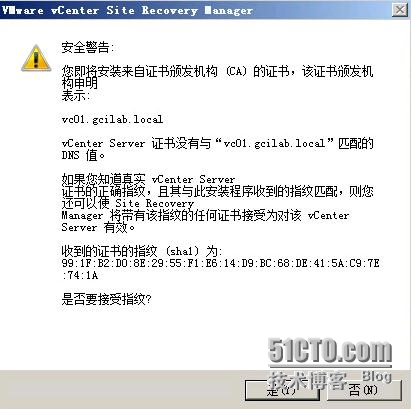
选择自动生成证书,点击下一步。
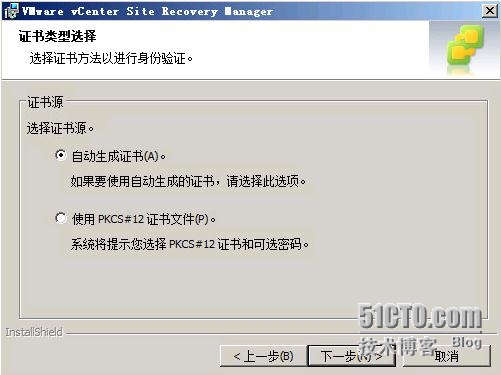
输入组织和组织单位,点击下一步。
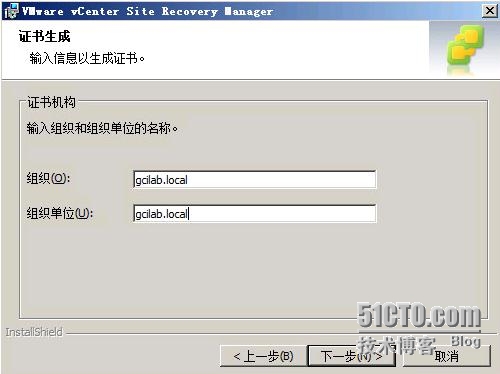
输入站点信息,点击下一步。
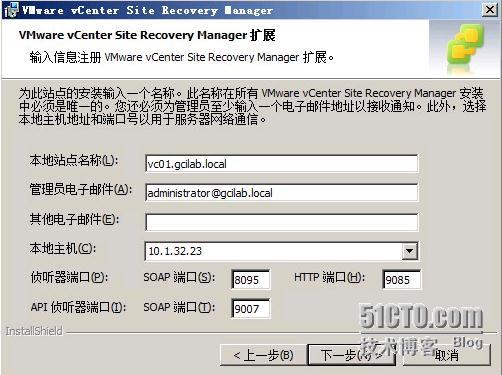
配置数据库,在数据源名称中选择之前已经配置好的srmdb,输入该数据库的用户名和密码,点击下一步。
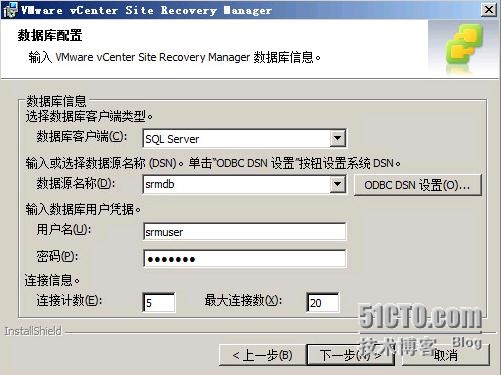
点击安装。
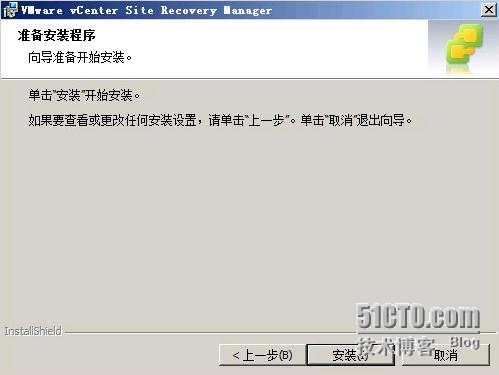
等待完成安装。
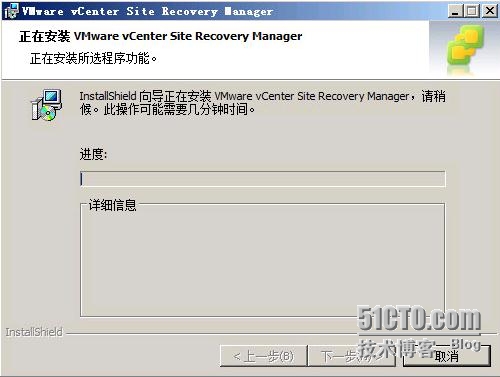
点击完成。
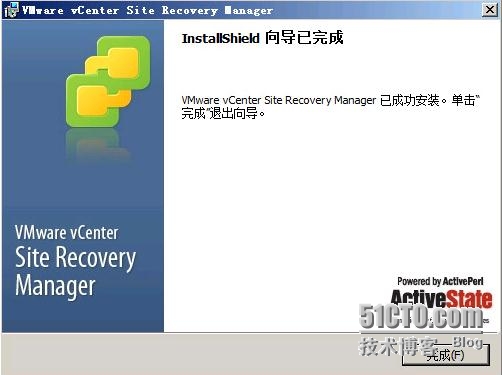
使用vSphere Client登录到vCenter,打开插件管理选择SRM插件下载并安装。
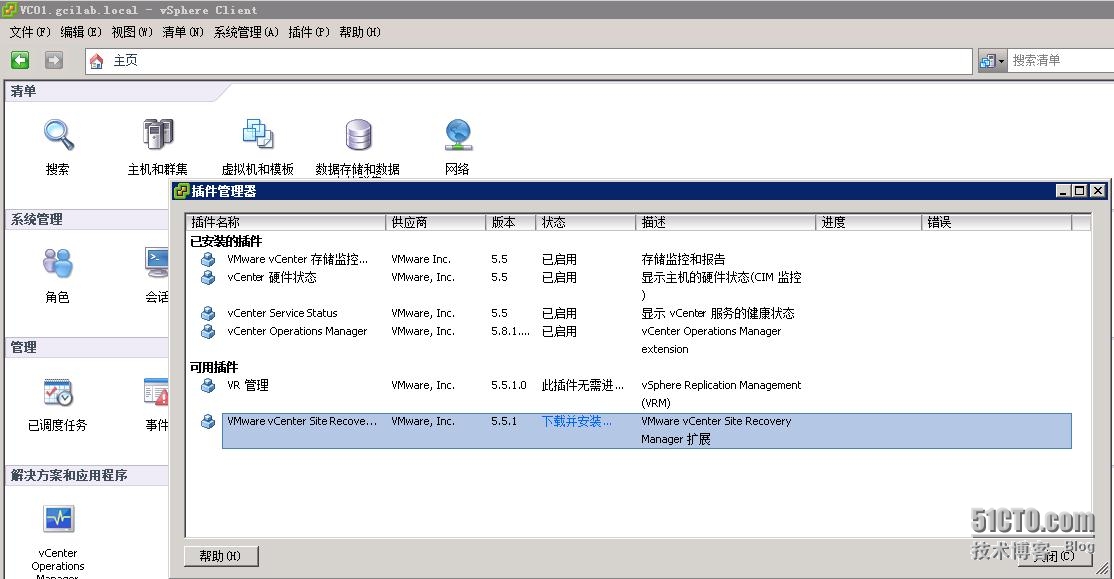
点击忽略。

等待下载完成。
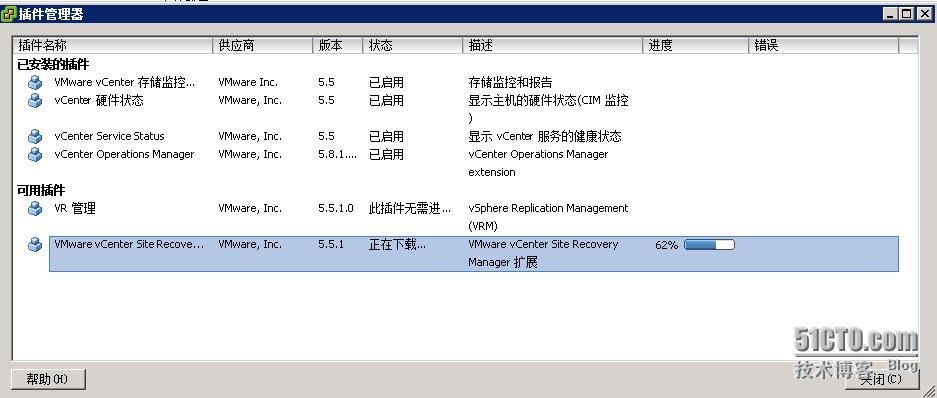
点击运行。

选择安装语言,点击确定。

点击下一步。
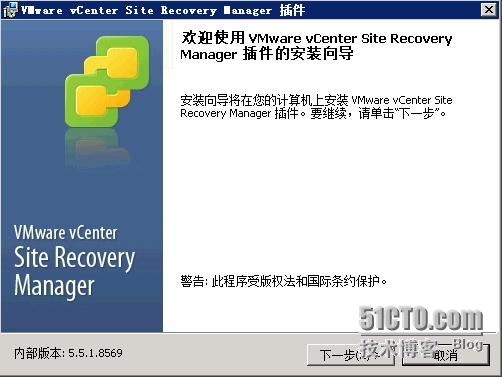
点击下一步。
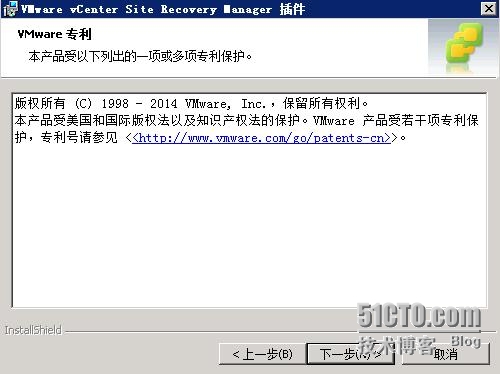
接受许可协议,点击下一步。
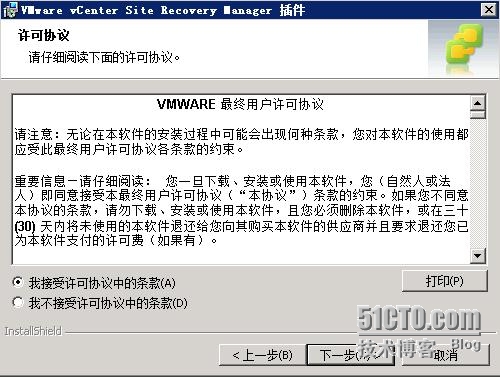
点击安装。
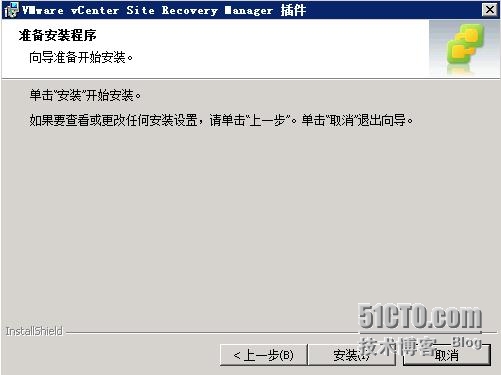
等待完成安装。
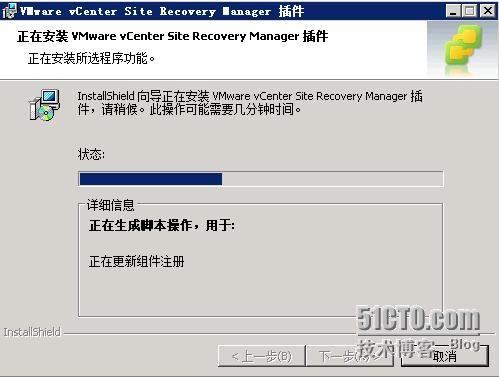
点击完成。

在主页中可以发现已经多了一个“站点恢复”可选项。
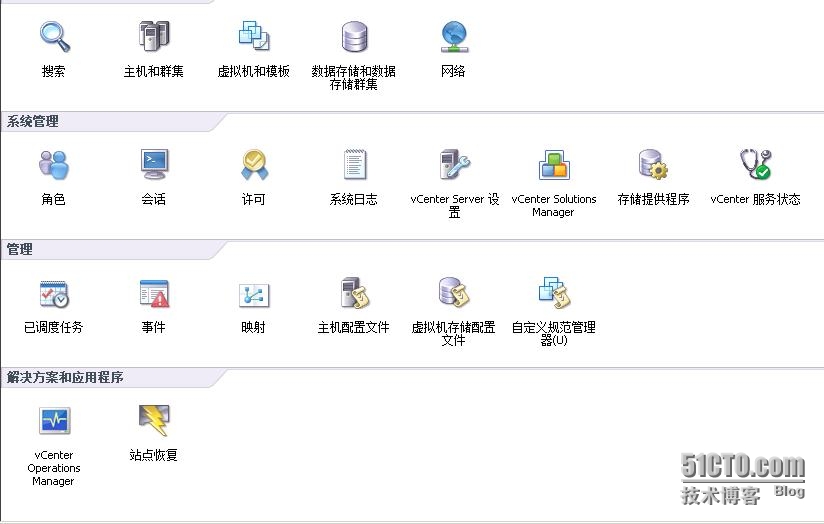
点击站点恢复选项,进入站点恢复配置界面。
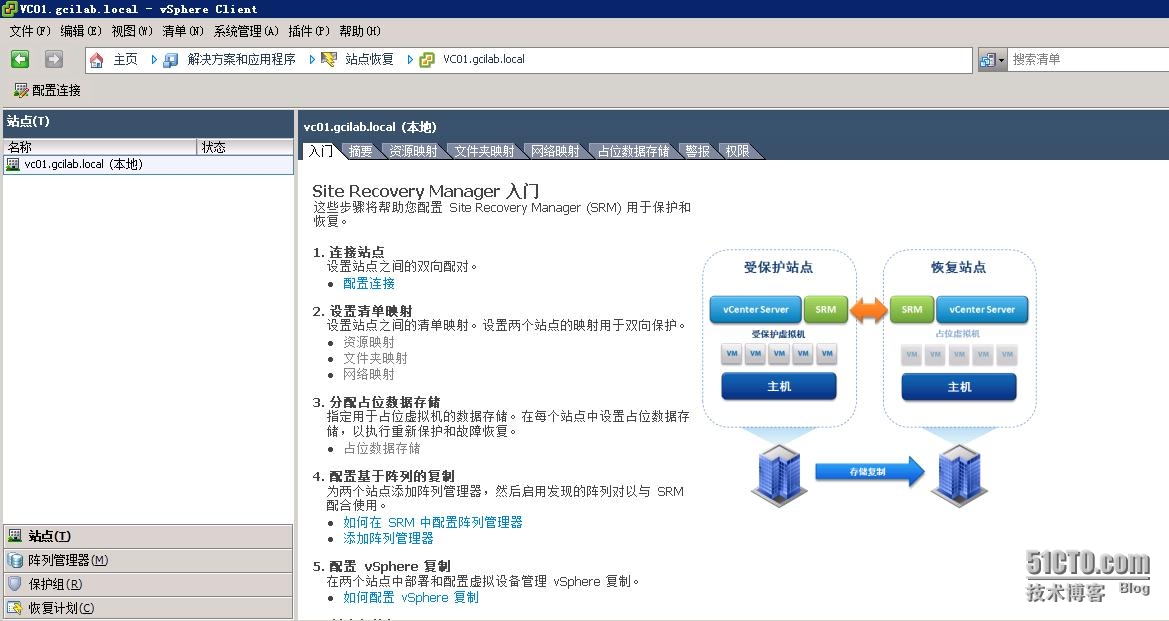
SRM配置
配置站点连接
点击“配置连接”,输入恢复站点VC IP地址和端口,点击下一步。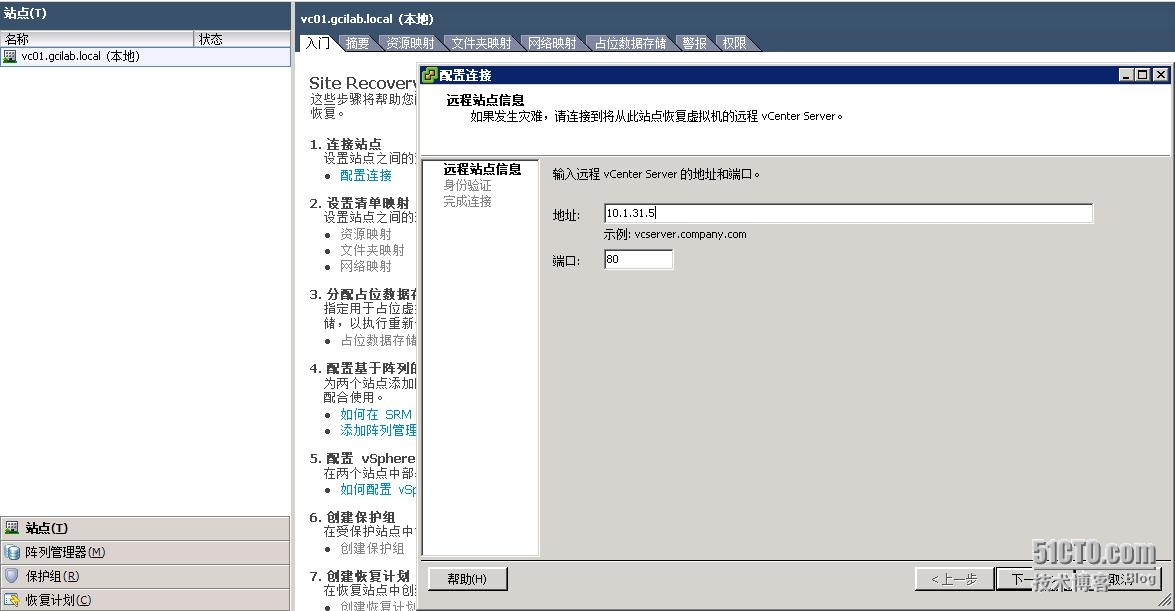
弹出证书验证,点击确定。
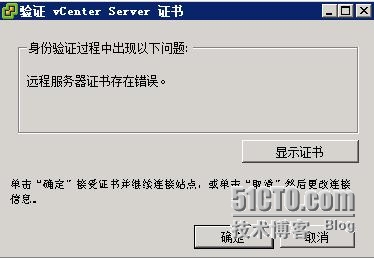
输入恢复站点VC管理用户名和密码,点击下一步。
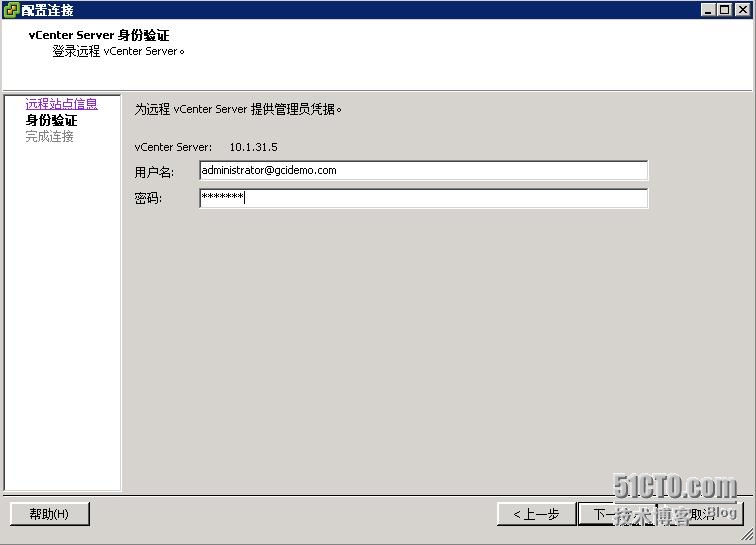
点击确定。
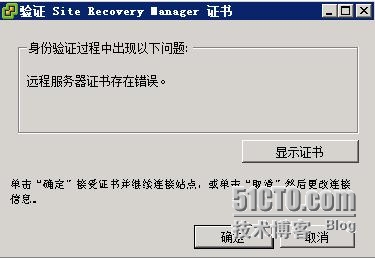
点击完成。
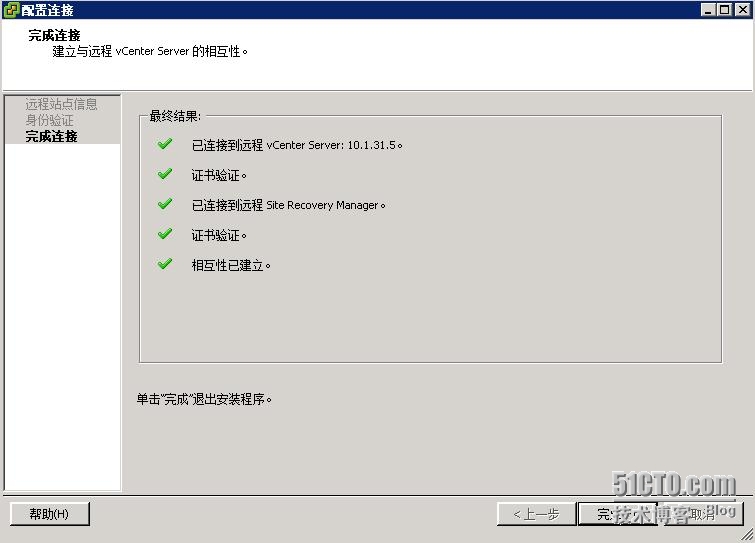
输入恢复站点VC管理用户和密码,点击确定。

忽略证书警告。
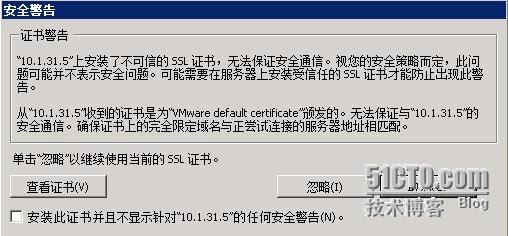
现在可以看见本地站点和恢复站点都已连接,选择生产站点vc01.gcilab.local进行下面的映射配置。

配置清单映射
点击资源映射。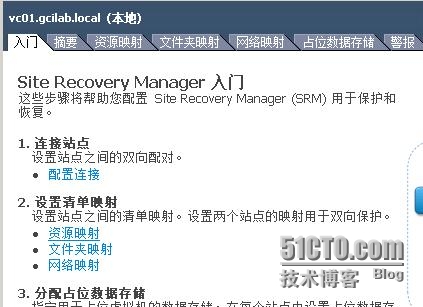
选择生产站点的资源池和恢复站点的资源池配置映射,点击确定。
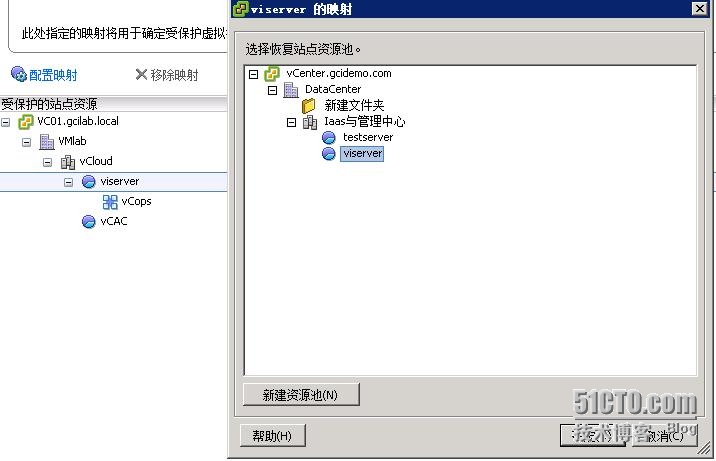
完成生产站点和恢复站点资源池映射。
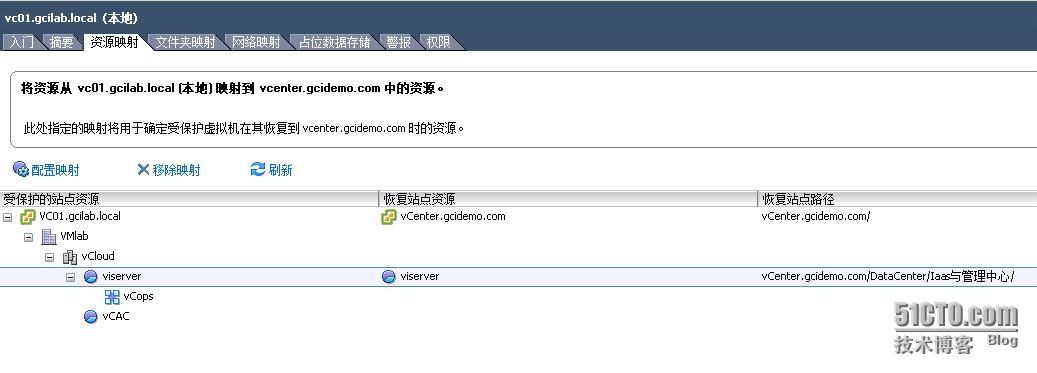
点击文件夹映射。
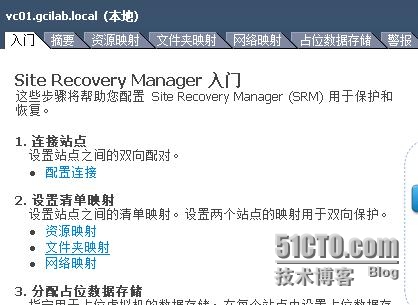
选择生产站点的文件夹和恢复站点的文件夹配置映射,点击确定。
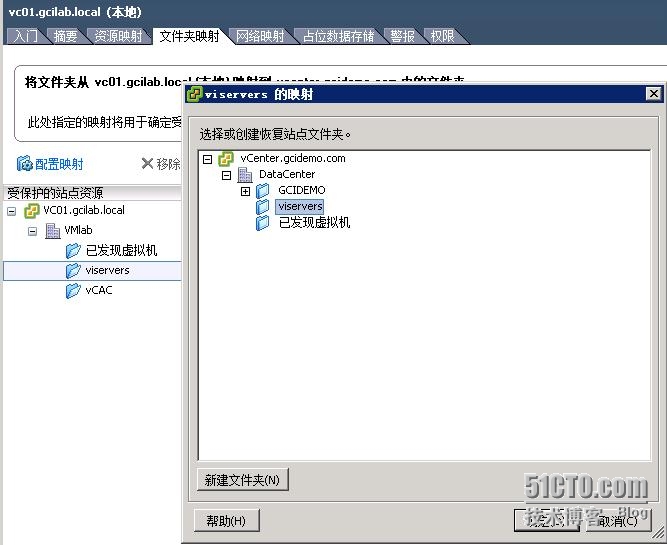
完成生产站点和恢复站点文件夹映射。
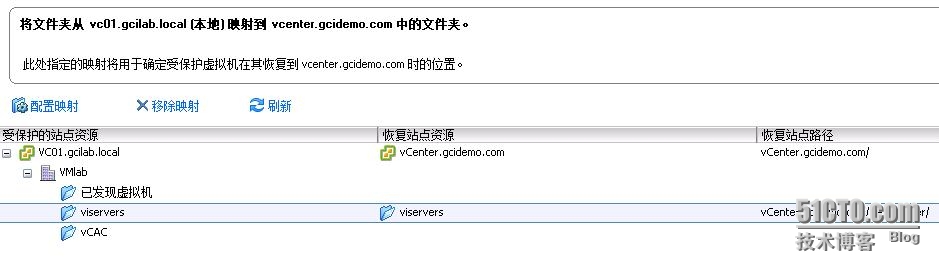
点击网络映射。
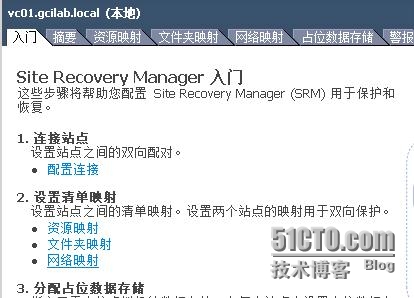
选择生产站点的网络和恢复站点的网络配置映射,点击确定。
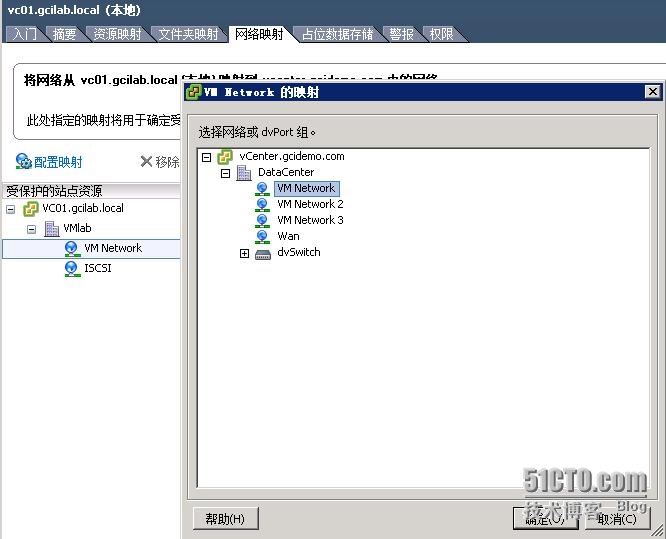
完成生产站点和恢复站点的网络映射。
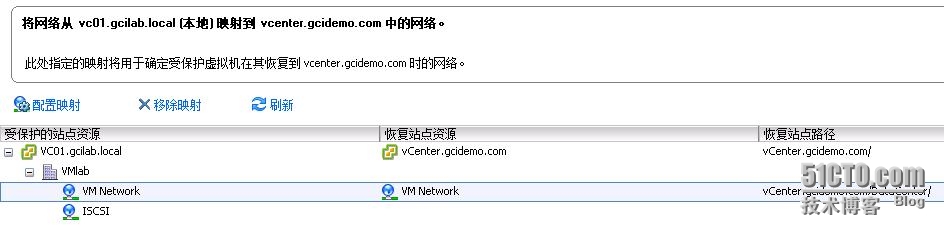
点击站位数据存储。
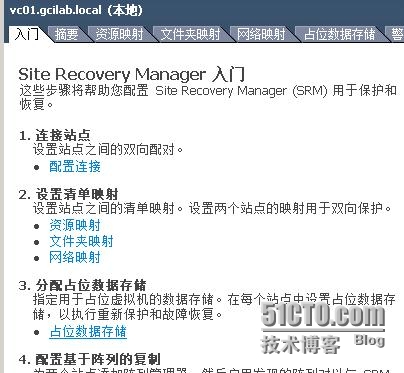
选择恢复站点的本地存储作为占位数据存储。
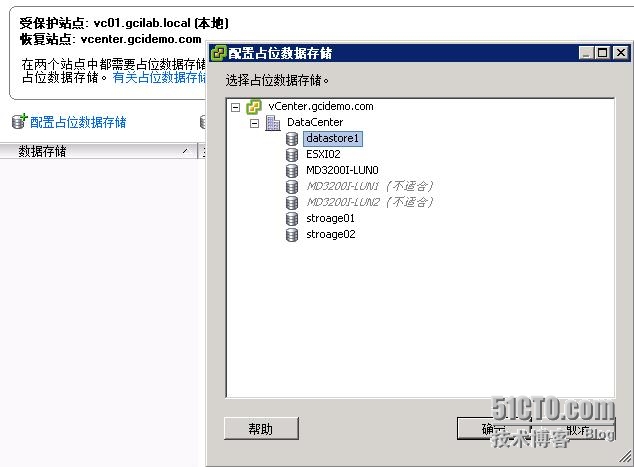
完成占位存储配置。
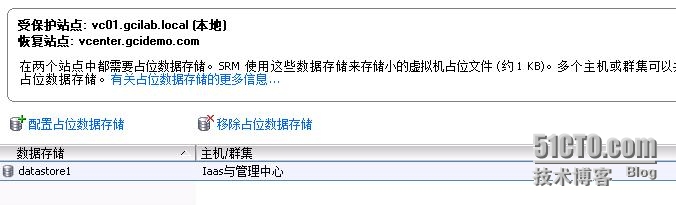
点击vSphere Rplication选项,可以查看两个站点VR服务器的状态。(由于之前在两个站点已经分别进行了VR设备的配置和注册,想了解如何配置VR设备请查看我前一篇文章“VMware虚拟化技术之六vSphere Replication5.5安装”)
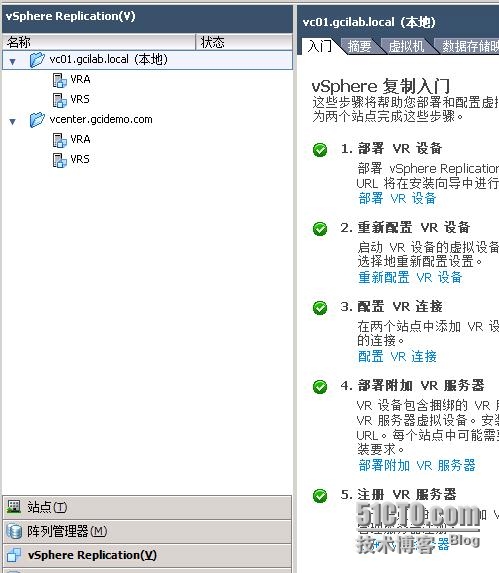
选择生产站点,点击数据存储映射,选择需要映射的数据存储,点击配置映射。
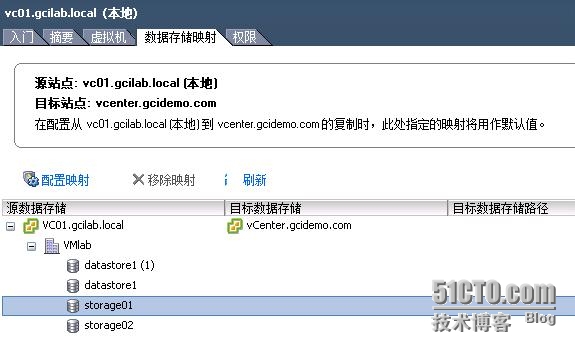
完成生产站点与恢复站点数据存储映射。
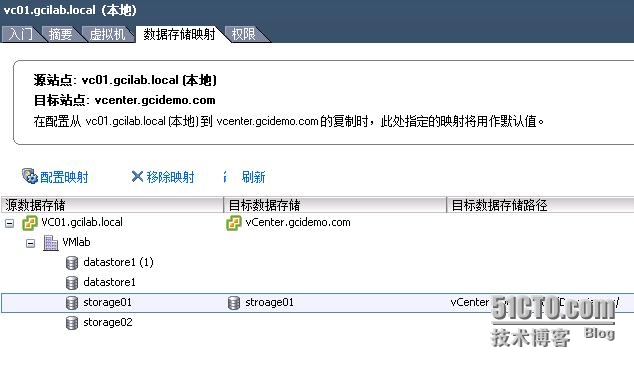
选择恢复站点,点击数据存储映射,选择需要映射的数据存储,点击配置映射。
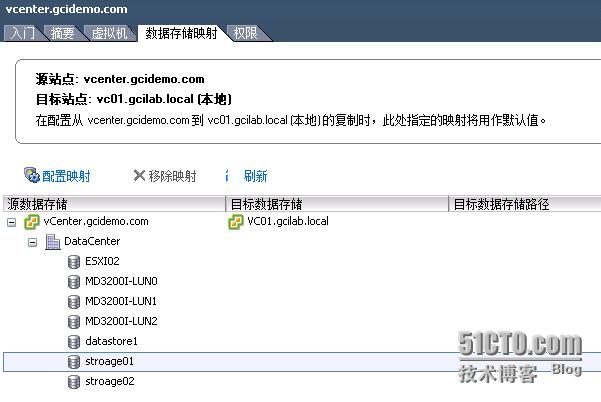
完成数据存储映射。
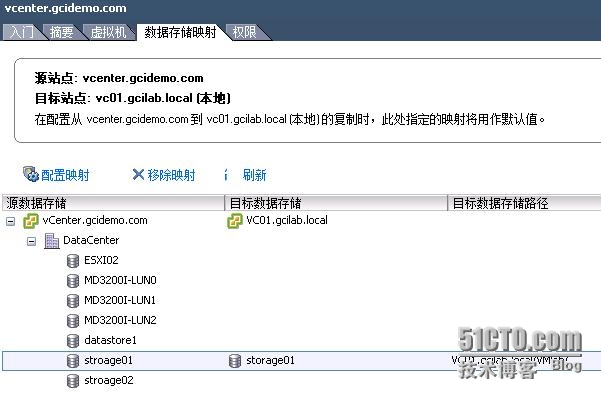
SRM恢复测试
在生产站点vCenter中,选择作为受保护的虚拟机,点击右键>vSphere replication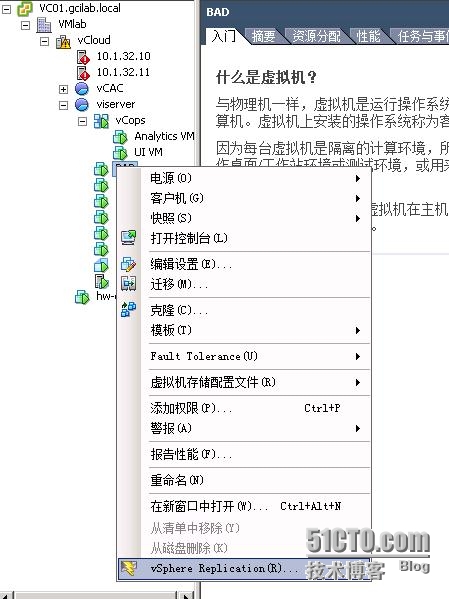
设置RPO时间,也可选择静默方式,点击下一步。
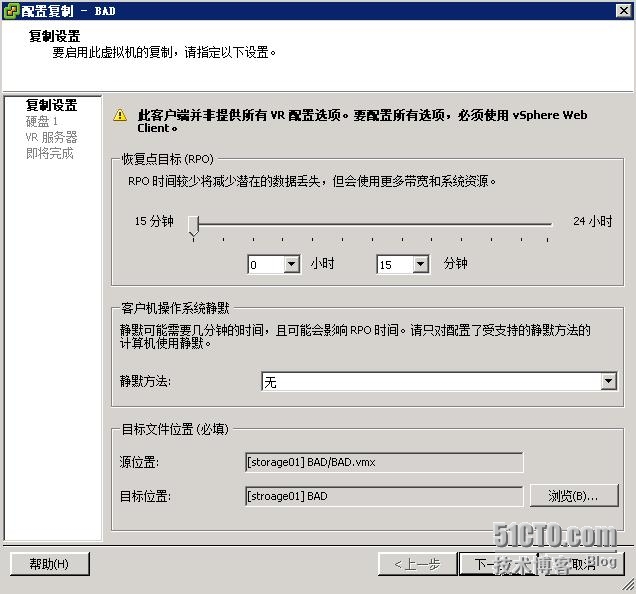
选择启用该磁盘的复制,定义目标磁盘类型为精简,点击下一步。
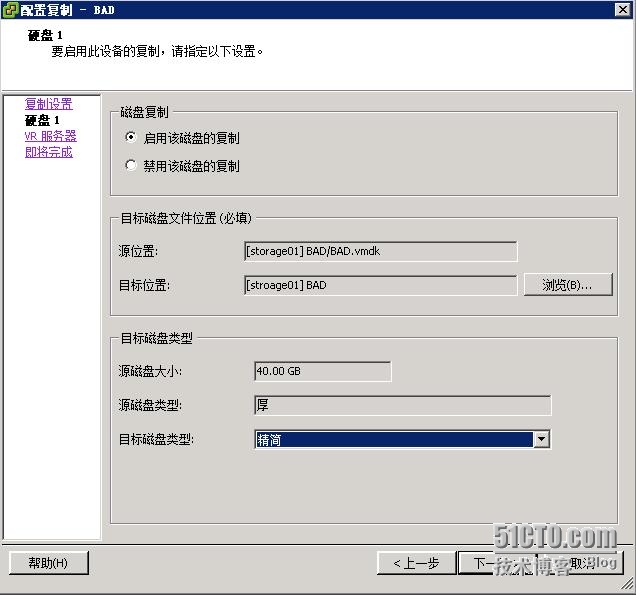
选择自动分配VR服务器,点击下一步。
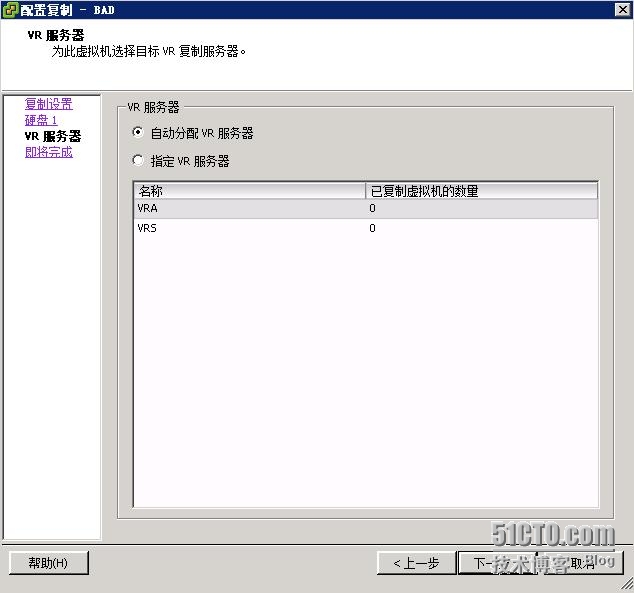
点击完成。
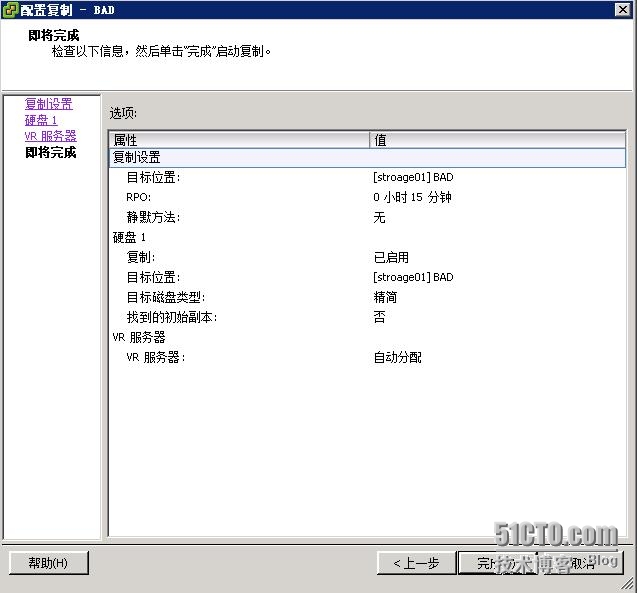
点击确定。

选中虚拟机,点击右边的VR复制选项,可以查看状态。
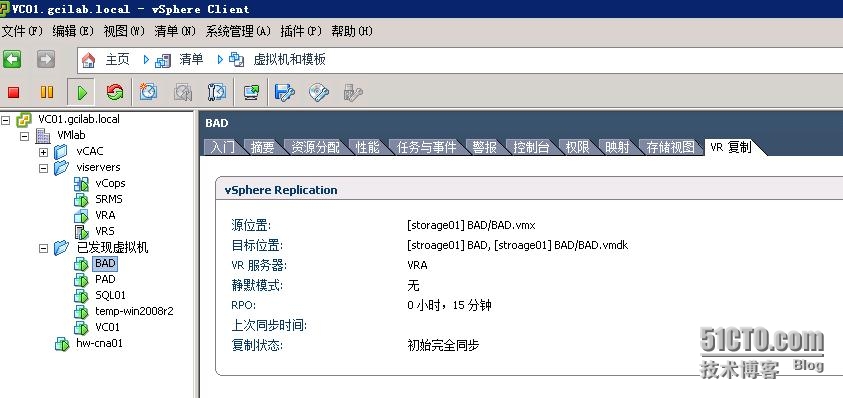
进入生产站点vSphere Web Client中,选择监控>vSphere Replication>出站复制,可以查看同步的状态。
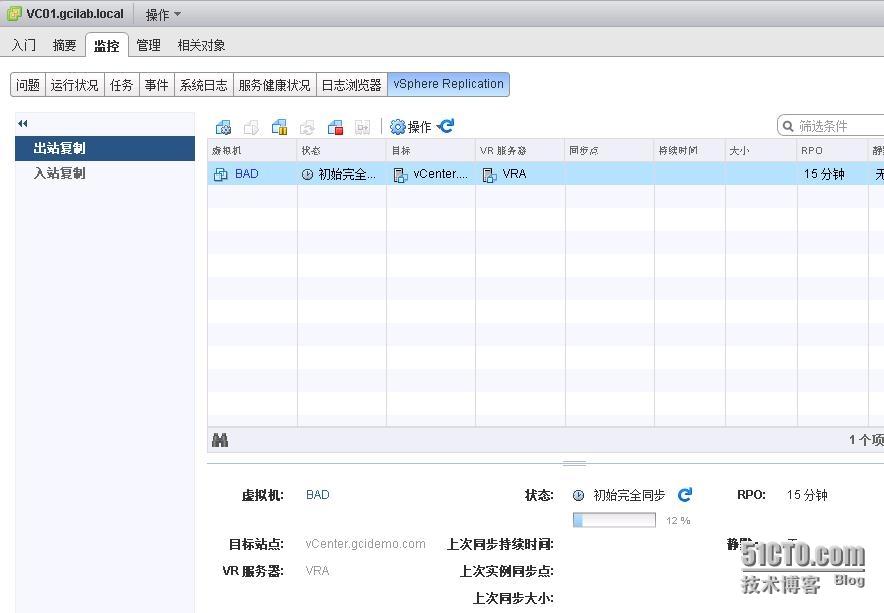
复制已完成。
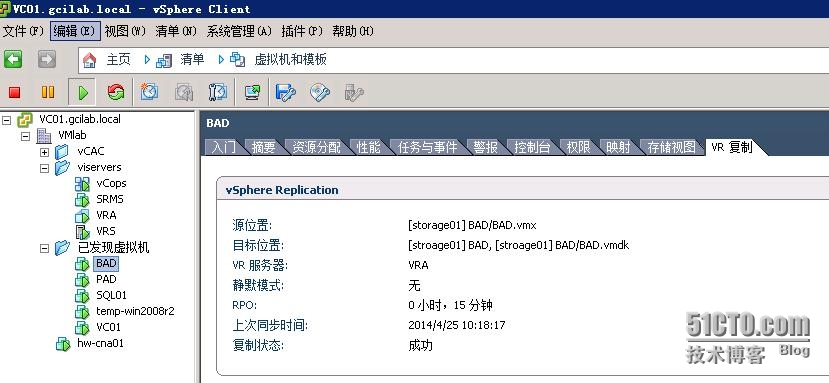
在站点恢复>所有保护组中,点击创建保护组。
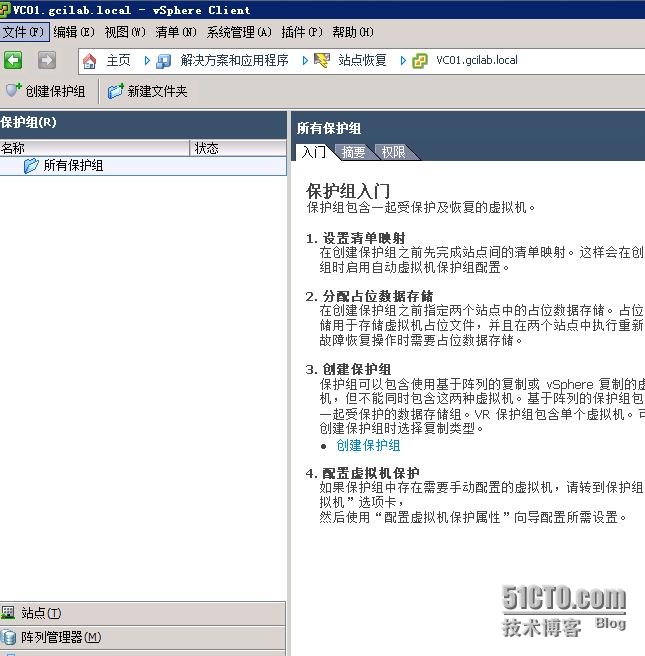
选择受保护站点和保护组类型,这里受保护站点为vc01保护组类型为VR,点击下一步。
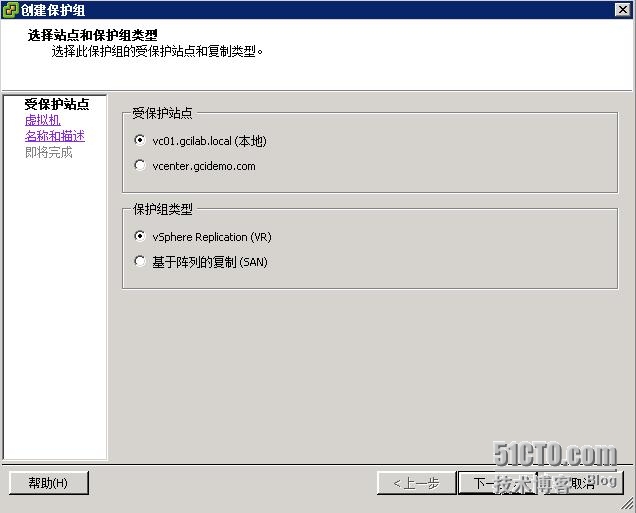
选择已复制的虚拟机,点击下一步。
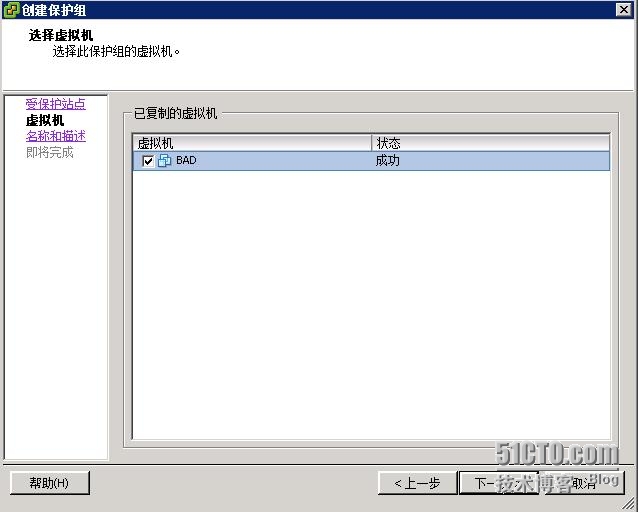
输入保护组名称,点击下一步。
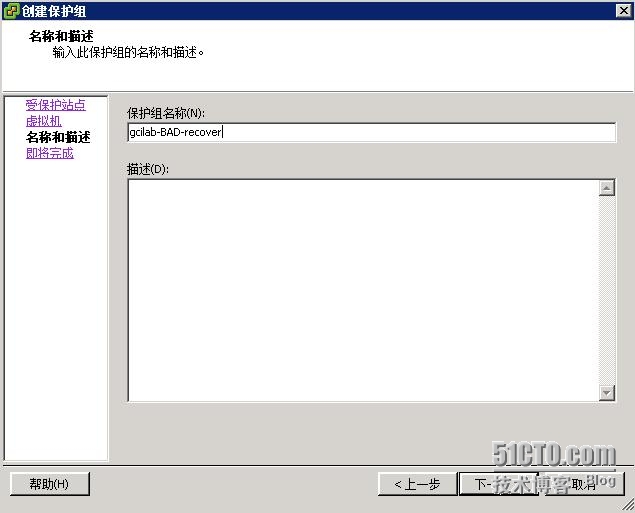
点击完成。
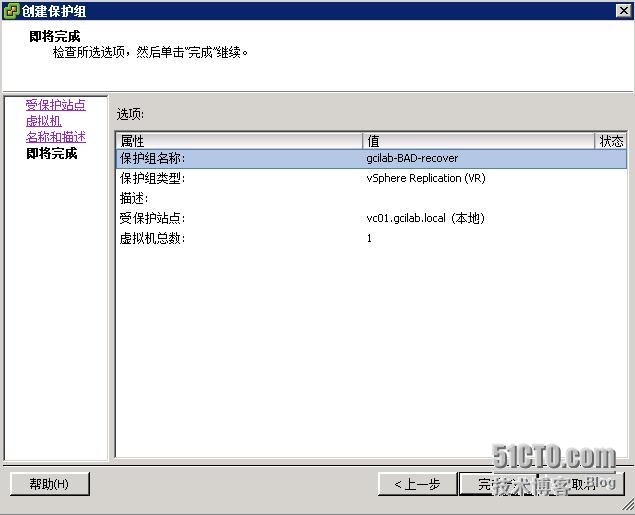
保护组已配置完成。
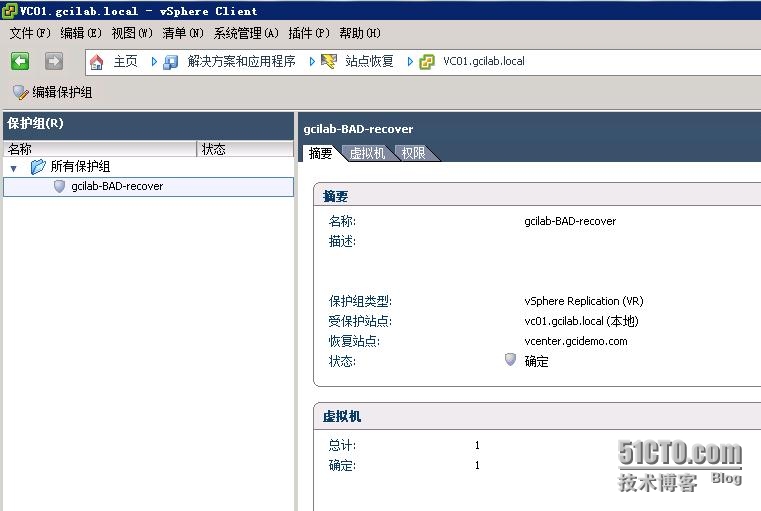
选择恢复计划,点击创建恢复计划。
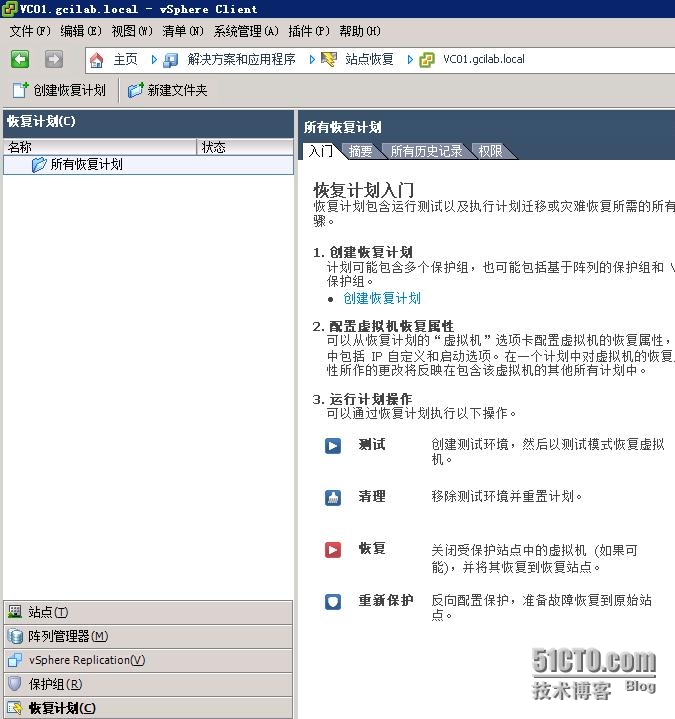
选择恢复站点为vcenter,点击下一步。
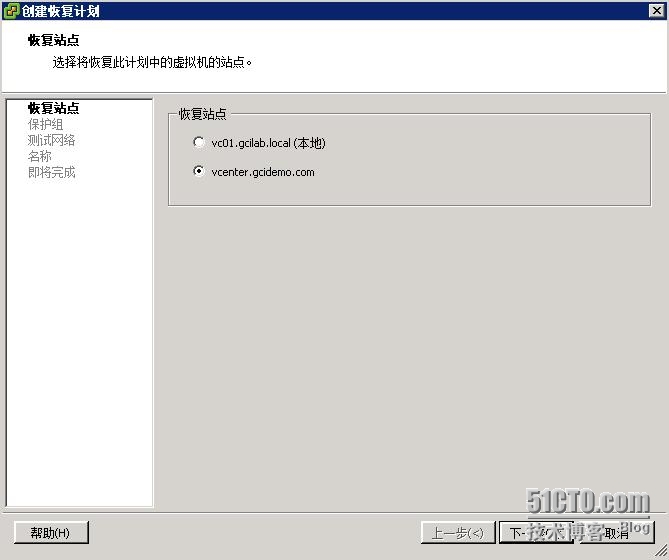
勾选保护组,点击下一步。
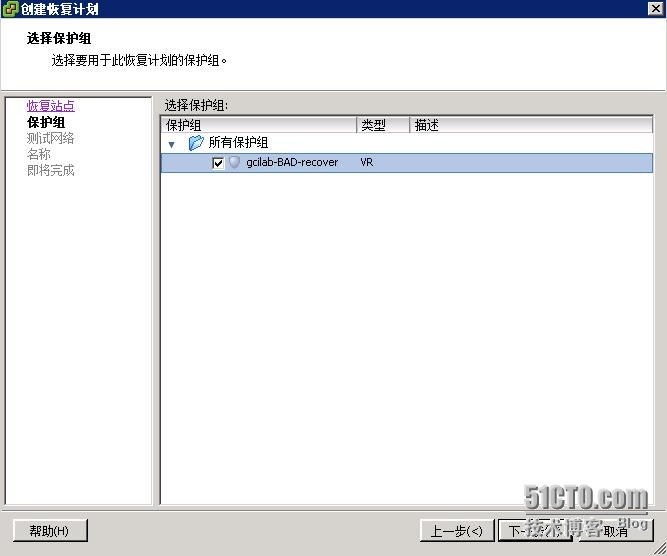
选择测试使用的网络,这里选择之前映射的网络,点击下一步。
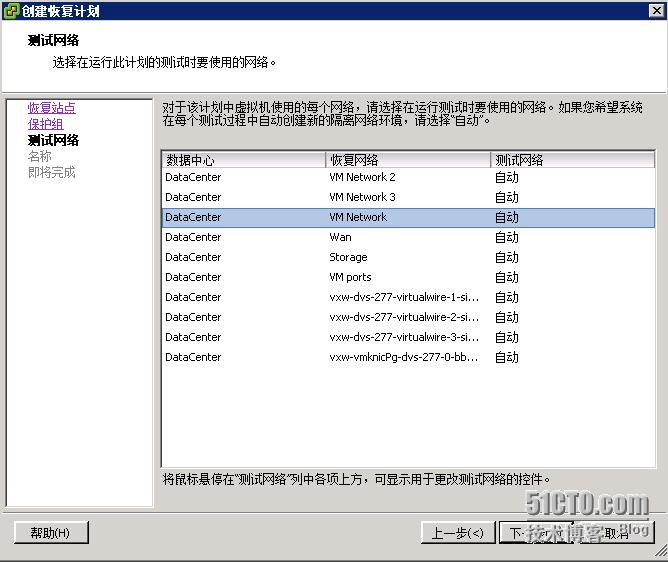
输入恢复计划名称,点击下一步。
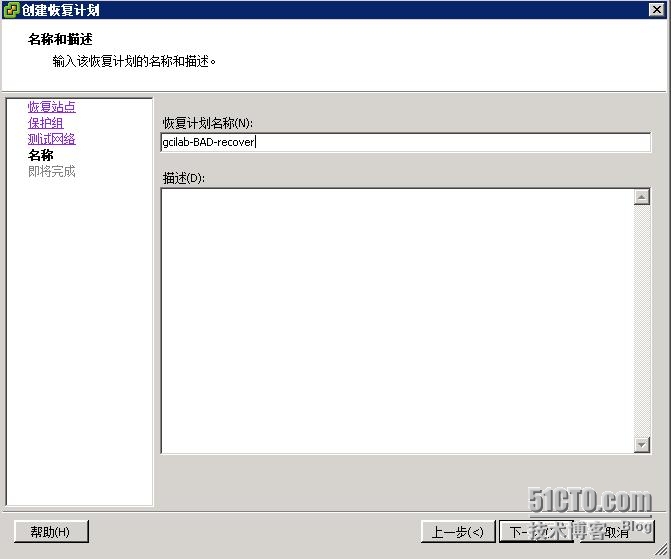
点击完成。
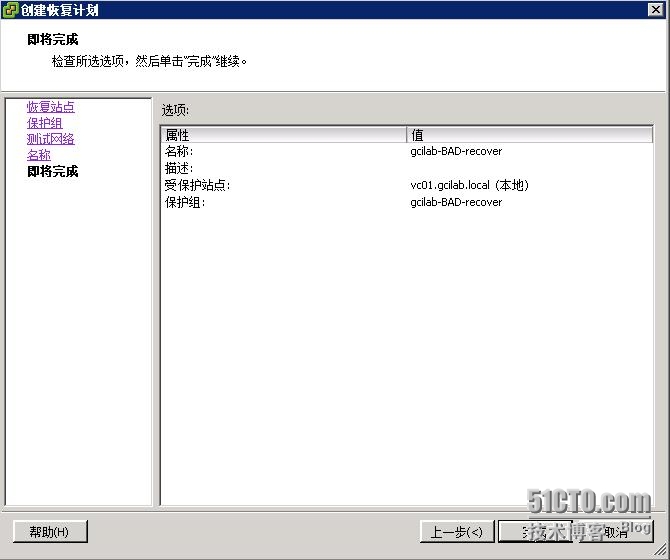
完成恢复计划创建后,选中恢复的虚拟机,点击配置恢复。
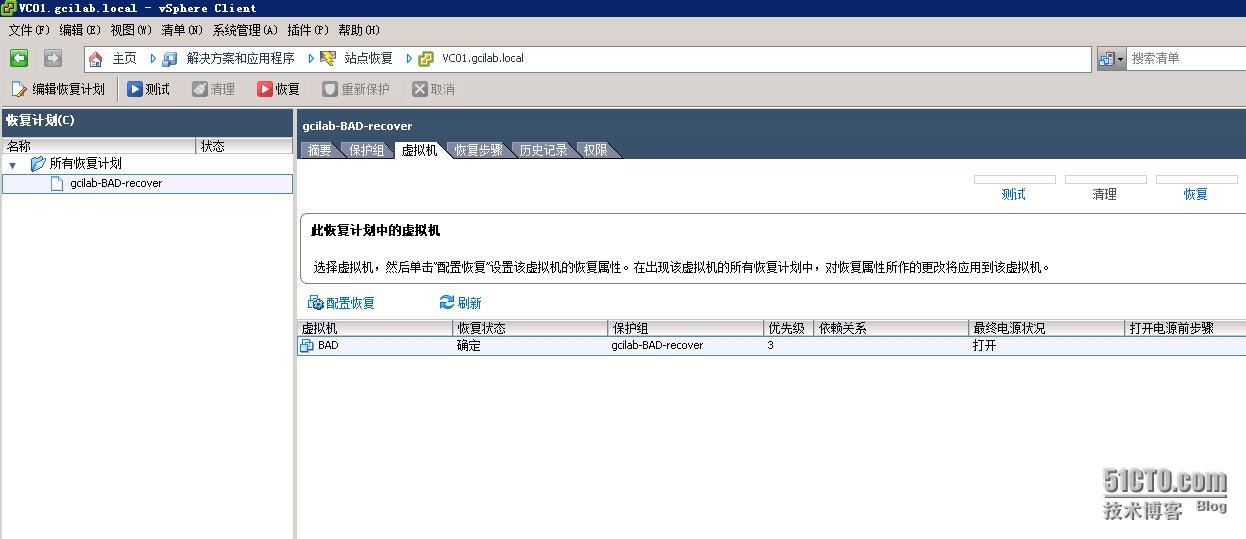
由于恢复站点所处的IP与生产站点IP不处于同一段所以需要对其进行更改,选择IP设置>配置保护和配置恢复IP地址。
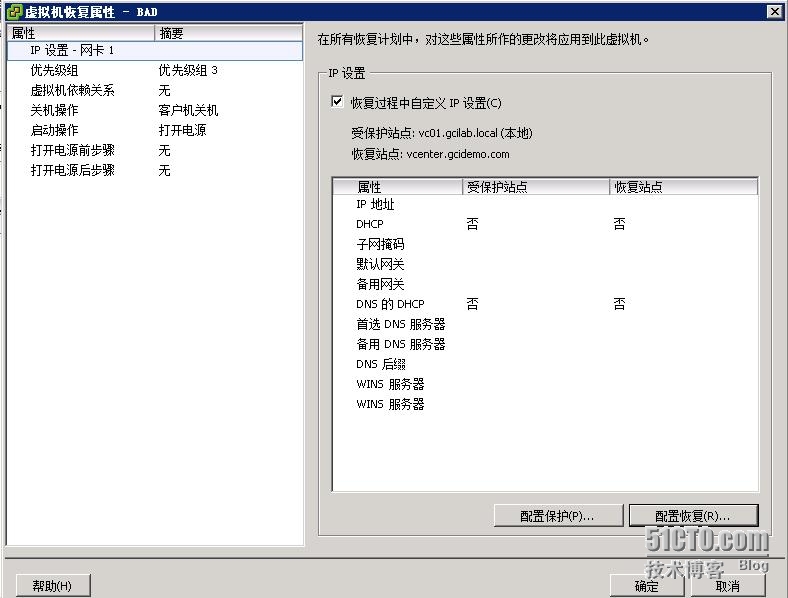
更改后如下图所示。
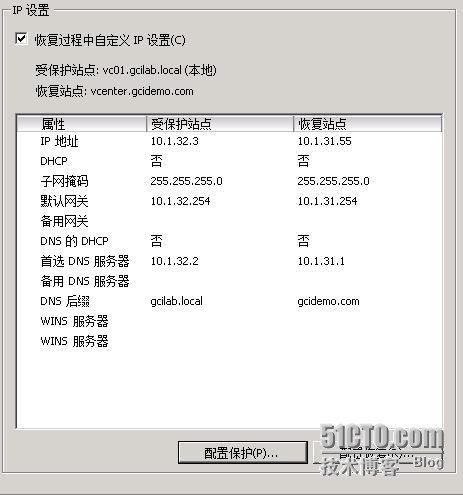
点击测试。
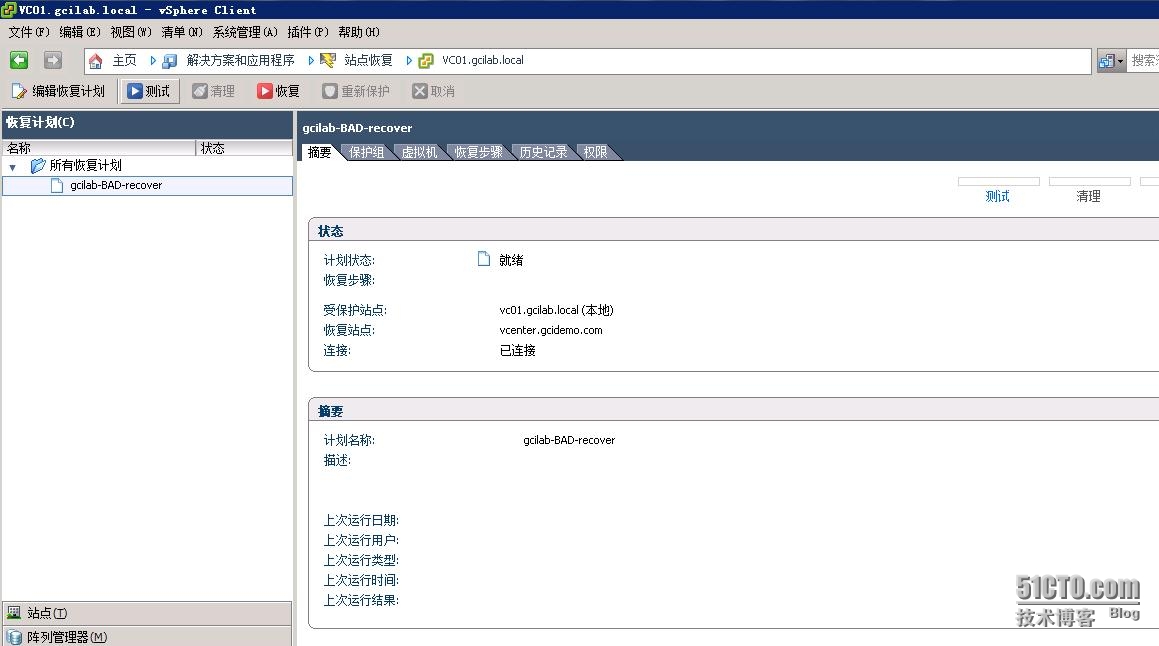
勾选将最近的更改复制到恢复站点,点击下一步。
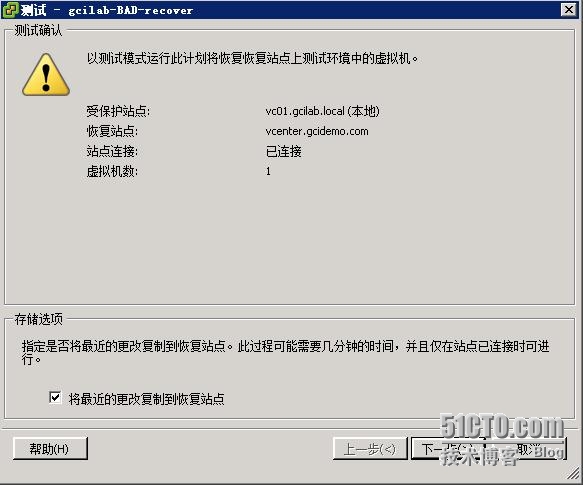
点击启动。

等待完成测试。
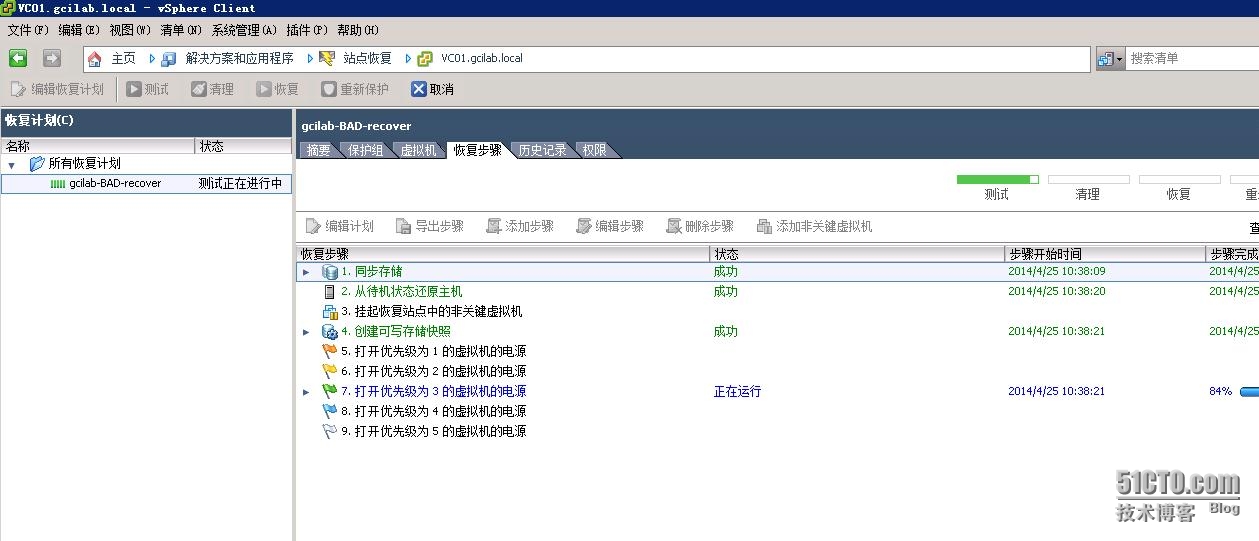
通过测试,点击清理。
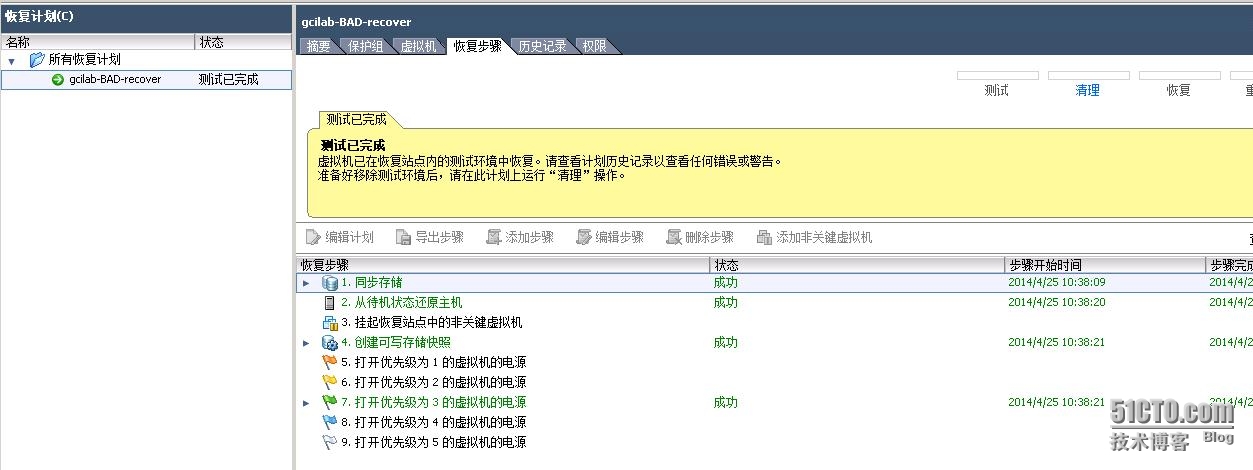
点击下一步。
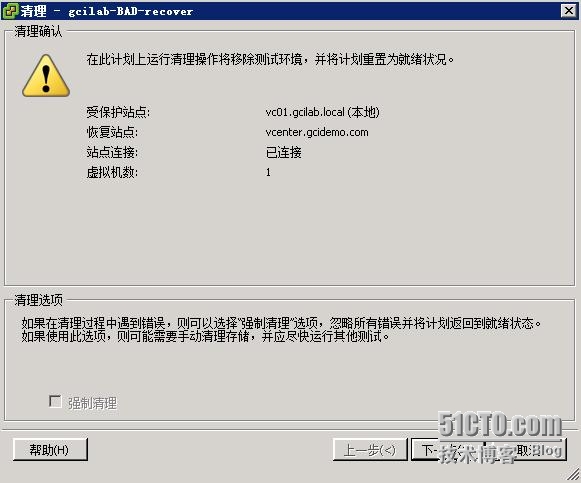
点击启动。
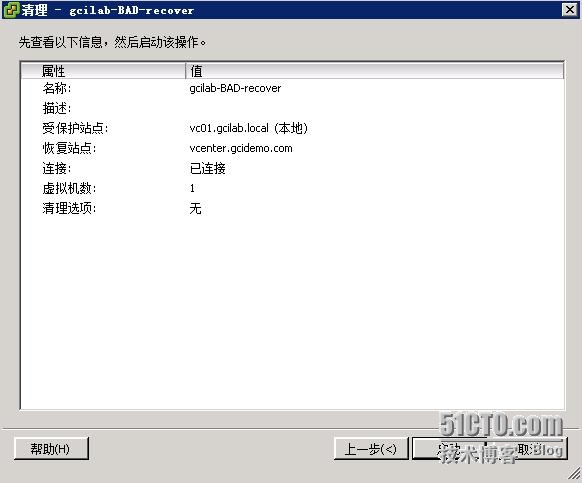
完成清理后,先测试下bad虚拟机通讯情况。
生产站点bad IP为10.1.32.3 恢复站点bad IP为10.1.31.55
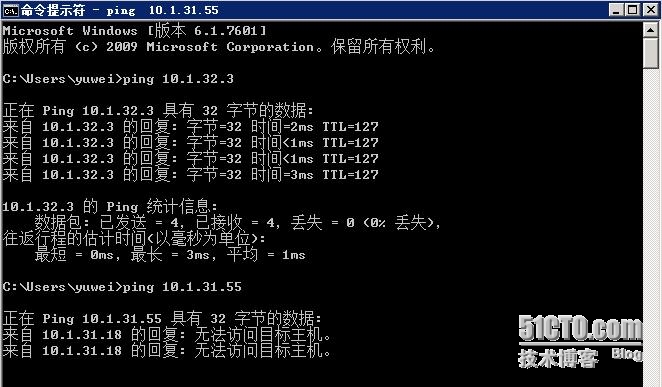
点击恢复。
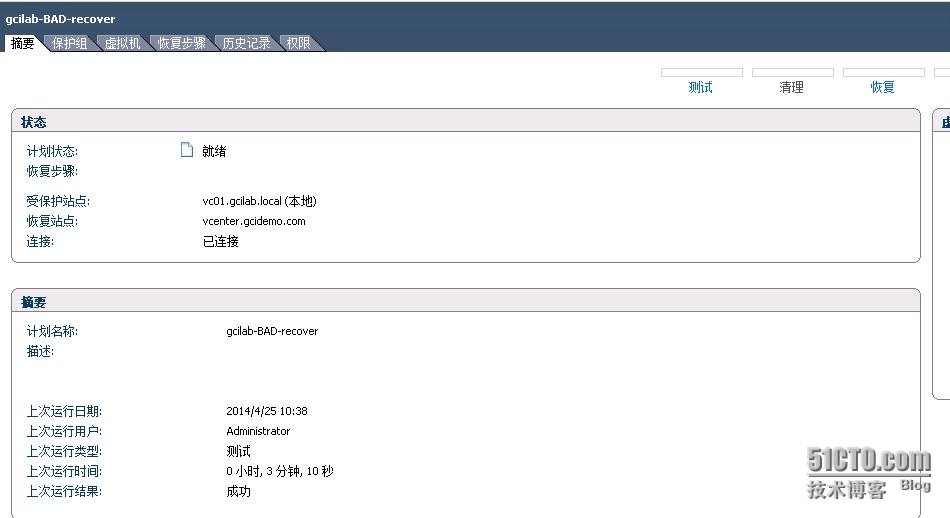
勾选“我知道该过程将永久改变虚拟机及受保护数据中心和恢复数据中心的基础架构”,选择“计划的迁移”,点击“下一步”。
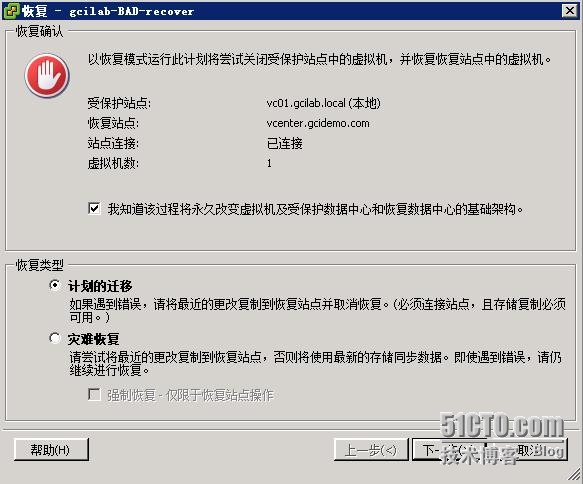
点击启动。
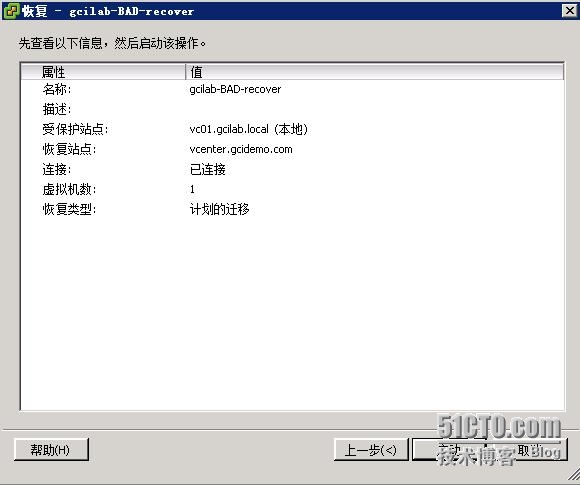
等完成虚拟机恢复。
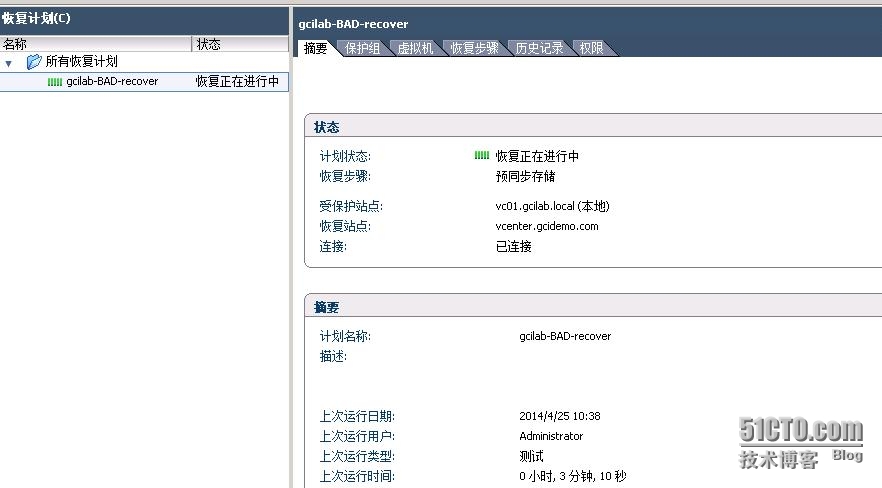
恢复已完成。
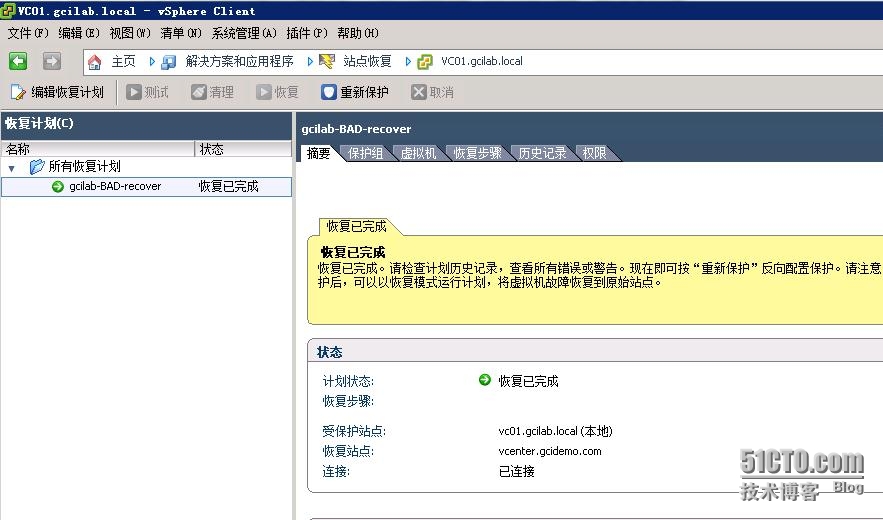
在生产站点可以看见被保护的虚拟机BAD已经关闭了电源。
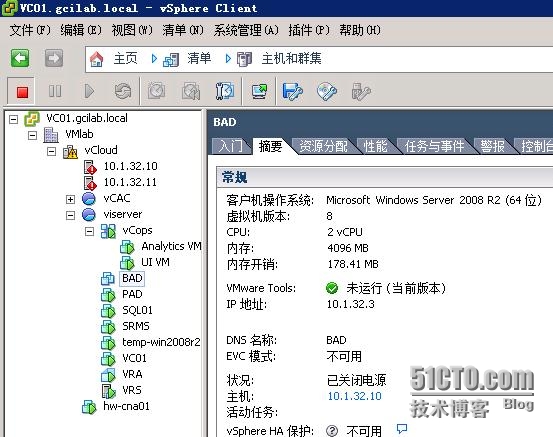
同样在恢复站点可以看见,已经多出来了一台BAD虚拟机,并且在系统中可以看见该虚拟机网卡是未连接的状态,这样是为了便于虚拟机恢复过来后调整业务的网络参数。
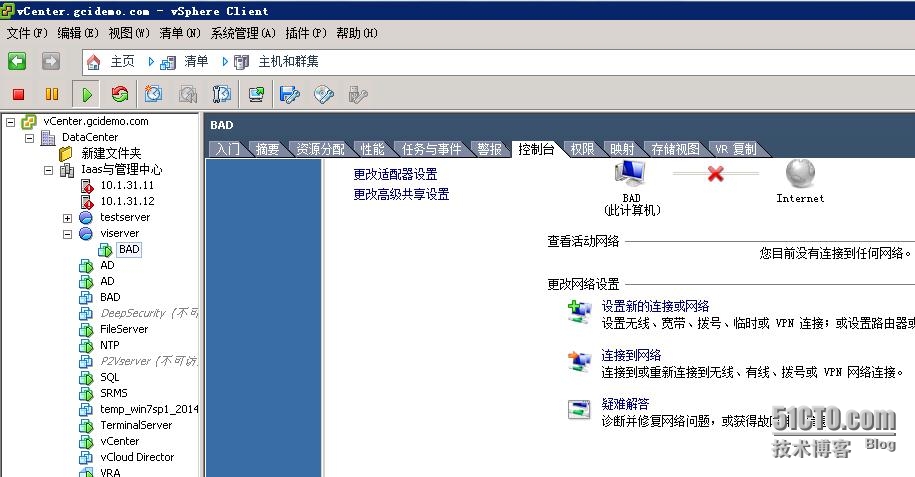
右键虚拟机属性,选择网络适配器,勾选已连接,点击确定。
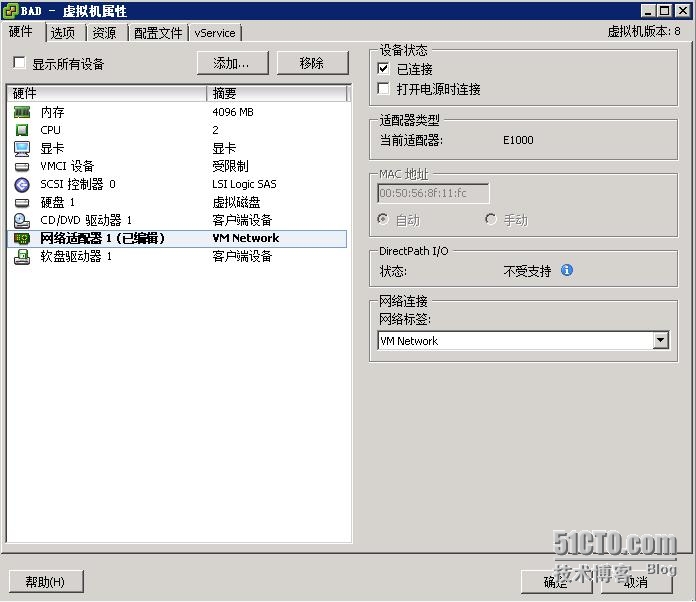
再次测试BAD的网络,现在可以发现原生产站点的网络已经不通了,而恢复站点可以正常通讯。

注:
若要实现BAD虚拟机从恢复站点到生产站点的恢复,按照上面的方法将原恢复站点设置为生产站点,原生产站点设置为恢复站点,再进行虚拟机恢复。
相关文章推荐
- 解决在VMware中安装64位系统时“此主机具有虚拟化支持能力的,但虚拟化技术被禁用”的方法
- Gartner:Citrix vGPU VS. VMware vSGA,3D虚拟化技术对比 推荐
- 解决在VMware中安装64位系统时“此主机具有虚拟化支持能力的,但虚拟化技术被禁用”的方法
- 解决在VMware中安装64位系统时“此主机具有虚拟化支持能力的,但虚拟化技术被禁用”的方法
- 解决在VMware中安装64位系统时“此主机具有虚拟化支持能力的,但虚拟化技术被禁用”的方法
- VMware虚拟化技术之九vCAC安装和配置
- VMware虚拟化技术之六vSphere Replication5.5安装
- Citrix虚拟化技术之一XenServer6.2安装 推荐
- VMware虚拟化技术之六vSphere Replication5.5安装
- VMware虚拟化技术培训(5) 安装vCenterServer
- VMware虚拟化技术培训(3) 安装配置ESXi
- VMware虚拟化--ESXi安装时考虑因素 推荐
- VMware虚拟化技术培训(5) 安装vCenterServer
- 解决在VMware中安装64位系统时“此主机具有虚拟化支持能力的,但虚拟化技术被禁用”的方法
- 解决在VMware中安装64位系统时“此主机具有虚拟化支持能力的,但虚拟化技术被禁用”的方法
- 解决在VMware中安装64位系统时“此主机具有虚拟化支持能力的,但虚拟化技术被禁用”的方法
- VMware虚拟化技术培训(6) 虚拟网络和虚拟存储 推荐
- VMware虚拟化技术之一ESXi5.5u1安装
- 解决在VMware中安装64位系统时“此主机具有虚拟化支持能力的,但虚拟化技术被禁用”的方法
- VMware虚拟化技术之五vCops安装
